Przegląd systemu Windows Vista — dotykając najbliższej przyszłości. Instalowanie systemu Windows Vista jako jedynego systemu operacyjnego Kiedy pojawił się system Windows Vista?
Jeśli nie wszyscy, to przynajmniej wielu słyszało o systemie Windows Vista. Pogłoski o tym systemie operacyjnym zaczęły krążyć w 2001 roku, kiedy wprowadzono system Windows XP. Wtedy nowa wersja „okien” została nazwana kryptonimem Longhorn i niewiele o niej wiadomo. Rozmawiali o dodaniu specjalnego panelu, w którym będą się znajdowały dodatkowe informacje (panel z gadżetami), nowym systemie plików WinFS (oczekiwano, że będzie można go odpytywać w poszukiwaniu podobnych do pracy z bazą danych) oraz nowym Aero. interfejs użytkownika (przy użyciu akceleracji trójwymiarowej).
Kilka lat później ogłoszono oficjalną nazwę nowości: Windows Vista. Jednak okazało się, że Microsoft zdecydował się odmówić włączenia systemu plików WinFS do systemu Vista. Jednocześnie co sześć miesięcy pojawiały się regularne opóźnienia w wydaniu ostatecznej wersji. „Wypuścimy Windows Vista, gdy będzie gotowy” – takie wypowiedzi można było co jakiś czas słyszeć z ust przedstawicieli giganta oprogramowania. Ogólnie to podejście jest poprawne. Lepiej wydać późny, ale stabilny produkt, niż wprowadzać nowy system operacyjny, nad którym nie można pracować.
Najwyraźniej z tego samego powodu zdecydowano się porzucić WinFS. Microsoft po prostu nie byłby w stanie sprawić, by Vista była wystarczająco niezawodna do działania, jednocześnie wprowadzając nowy system plików. Jego włączenie do standardowego składu wymagałoby znacznie większej liczby recenzji i testów beta, co skutkowałoby stratą pieniędzy i czasu, a Vista była już tak bardzo opóźniona. Ale wszystkie inne „uroki” są zachowane.
W rezultacie system Windows Vista został wprowadzony 30 listopada 2006 roku. Jednak przez dwa miesiące był dostępny tylko dla partnerów Microsoftu na specjalne zamówienie. Nowy system operacyjny trafił do sprzedaży detalicznej 30 stycznia 2007 roku.
Dlaczego jest was tak wielu?
To było dobre 10 lat temu. Lepsze okna 95 OSR2 nic nie istniało i wszyscy byli szczęśliwi (cóż, ci, którzy nie byli zadowoleni z systemu Windows, byli zadowoleni z systemu Mac OS, Linux, Unix itp.). Następnie, jedna po drugiej, pojawiały się nowe wersje użytkowe „okien”: Windows 98, 98SE i ME. Wraz z nimi został wydany Windows NT 5.0, później nazwany Windows 2000.
Ten właśnie Windows 2000 stał się wersją przejściową ze starego Windowsa, który wyrósł z DOS-a, do bardziej progresywnego jądra NT. Windows NT 4.0 był bardzo podobny do Windows 95, ale NT nie uruchamiał zbyt wielu programów. Windows 2000 rozwiązał problem kompatybilności na wiele sposobów. Jednocześnie system operacyjny rodziny NT został już podzielony na kilka modyfikacji: dla serwerów i komputerów stacjonarnych.
Windows XP był pierwszym niestandardowym systemem operacyjnym firmy Microsoft, wydanym w kilku wersjach. Wprowadzono XP Home i XP Professional. Drugi jest nieco lepszy od pierwszego w swoich funkcjach, ale generalnie różnice są niewielkie. Później dodano do nich XP Media Center Edition (w skrócie MCE), XP TabletPC Edition i XP Embeded Edition dla systemów wbudowanych. W systemie Windows Vista firma Microsoft poszła jeszcze dalej. Zaprezentowano sześć (!) różnych wersji dla komputerów użytkowników. Rok później zostanie wydana seria serwerów Longhorn. Generalnie swoboda wyboru jest ogromna.
Rozważ bardziej szczegółowo wszystkie wersje systemu Windows Vista:
- Windows Vista Starter;
- Windows Vista Home Basic;
- Windows Vista Home Premium;
- Windows Vista Biznes;
- Windows Vista Enterprise;
- Windows Vista Ultimate.
Lista wariantów Vista jest uporządkowana według ich „najcięższych” pod względem funkcji i kosztów. Pierwsze dwa systemy operacyjne będą najbardziej dostępne. Będą one zawierać wszystkie nowe funkcje jądra NT 6.0 (dotyczące bezpieczeństwa, kontroli rodzicielskiej, nowego wyszukiwania i innych), a także nieco zaktualizowany interfejs. Jednak interfejs Aero, który wykorzystuje akcelerację karty graficznej 3D, nie będzie obsługiwany. Być może będzie to najważniejsza zewnętrzna różnica między Starterem a Home Basic od reszty.
Windows Vista Home Premium będzie zawierał specjalne programy do tworzenia treści multimedialnych (menu DVD, oprogramowanie do edycji wideo, album fotograficzny), Windows Media Center (dostępne teraz tylko z Windows XP MCE), a także interfejs 3D Aero.
Dla małych firm Microsoft przygotował system Windows Vista Business. Ten wariant nowego systemu operacyjnego to Home Basic z niektórymi funkcjami Home Premium. W szczególności będzie obsługiwać Aero, a także kilka innych funkcji. Vista Business może być preferowaną opcją dla niektórych użytkowników, którzy chcą pracować ze wszystkimi „pięknami” nowego systemu operacyjnego, ale nie potrzebują dodatkowego oprogramowania do pracy z multimediami.
Windows Vista Enterprise będzie sprzedawany wyłącznie w ramach licencji zbiorczej. Microsoft pozycjonuje go jako rozwiązanie dla dużych i średnich firm. Ten system operacyjny jest ulepszoną wersją Vista Business z szyfrowaniem dysku (BitLocker), wielojęzycznym interfejsem, VirtualPC Express i innymi.
Jeśli masz wątpliwości, którą Vista wybrać, możesz kupić Vista Ultimate, w której jest nie tylko wszystko, ale „wszystko-wszystko”. Ta wersja zawiera wszystkie funkcje Premium i Enterprise. Nic dziwnego, że proszą za to najwięcej pieniędzy, a na dysku twardym zajmuje 6 GB miejsca, co jest poważne dla systemu operacyjnego.
Cóż, trochę o segmentacji. Poruszyliśmy to trochę w opisie opcji wysyłki systemu Windows Vista. Przyjrzyjmy się teraz bardziej szczegółowo:

Oczywiście każdy może swobodnie korzystać z dowolnej wersji Visty wymienionej na swoim komputerze. Ta tabliczka jest raczej rekomendacją Microsoft dla potencjalnych użytkowników nowego systemu operacyjnego. Zanim jednak kupisz którąś z nich, warto sprawdzić, czy Twój komputer spełnia minimalne wymagania systemowe.
Znajdź godne
Pamiętam, że w 2000 roku autor próbował zainstalować nowiutkiego wówczas Windowsa ME na komputerze z procesorem Pentium 133 MHz. Mniej więcej w połowie procesu instalacji instalator poinformował, że ten system operacyjny wymaga procesora Pentium 150 MHz lub nowszego. Minęło sześć i pół roku. Zobaczmy, czego potrzebuje najnowsza generacja systemu Windows przynajmniej do uruchomienia:
- procesor - dowolny procesor zgodny z x86 o częstotliwości 800 MHz;
- RAM - od 512 MB;
- karta graficzna - zgodna z DirectX 9;
A to tylko oficjalne minimum. Nie próbowaliśmy instalować omawianego systemu operacyjnego na słabszej konfiguracji. Ale Microsoft raczej nie zapobiegnie instalowaniu Visty na większej liczbie urządzeń wolne komputery. Oczywiście jest mało prawdopodobne, aby działał na całkowicie starych komputerach. Jednocześnie nie będziesz w stanie zobaczyć żadnych uroków interfejsu Aero. Aby móc, a nawet z pełnym komfortem uczestniczyć w pracy tego systemu operacyjnego, twój komputer powinien wyglądać tak:
- procesor - dowolny zgodny z x86 (lub 64-bitowy oparty na AMD64 lub EM64T) o częstotliwości 1 GHz;
- RAM - od 1 GB;
- karta graficzna - zgodna z DirectX 9 (zalecana kompatybilność z DirectX 10) z obsługą Pixel Shader 2.0 i 128 MB pamięci wideo (do uruchomienia interfejsu Aero);
- wolne miejsce na dysku - 15 GB.
Chociaż karty wideo z obsługą Pixel Shader 2.0 nie są już rzadkością, a w sprzedaży są już akceleratory drugiej generacji, które są kompatybilne nawet z Pixel Shader 3.0, niektórzy użytkownicy nadal korzystają ze starej generacji kart wideo, które nie mają takich wsparcie (wszystkie modele do GeForce FX i Radeon 9500/9700). Często zdarza się, że procesor i pamięć RAM pozwalają uruchomić wszystkie rozkosze Visty, ale karta graficzna nie. W szczególności jeden z autorów artykułu uruchomił system Windows Vista na własnym komputerze domowym w następującej konfiguracji:
- Procesor: AMD Duron [e-mail chroniony] GHz (11 x 166 MHz);
- RAM - 768 MB;
- karta graficzna - ELSA Synergy III (NVIDIA Quadro MXR 32 MB),
Nowy system operacyjny działał jednak całkiem znośnie bez interfejsu Aero. Więc jeśli jesteś „szczęśliwym” posiadaczem starej karty graficznej i chcesz uruchomić system Windows Vista, możesz zatrzymać się na opcji Home Basic, oszczędzając na kosztach systemu operacyjnego (oczywiście, jeśli kupisz licencjonowaną kopię), i będziesz potrzebować mniej pamięci RAM do normalnej pracy. Ale możesz też kupić bardziej funkcjonalną wersję Visty z myślą o „wzroście”. Jeśli zaktualizujesz komputer, będziesz mógł później korzystać ze wszystkich funkcji nowego systemu operacyjnego.

Jeśli nie masz pewności, czy Twój komputer ma wystarczającą moc, aby w pełni korzystać z systemu Windows Vista, możesz użyć specjalnego narzędzia do określenia wydajności systemu. Jak tylko włożysz płytę Vista do napęd optyczny uruchomi się program, który zaoferuje instalację nowego systemu operacyjnego lub określi szybkość twojego systemu. Dokładniej, przejdź do strony pobierania narzędzia, które może to zrobić.

Narzędzie to nosi nazwę Doradca uaktualnienia systemu Windows Vista i ma rozmiar około 6,5 MB, które można pobrać w ciągu 20-30 minut przy dobrym połączeniu telefonicznym lub nawet szybciej, jeśli korzystasz z szybszego połączenia internetowego.

Aby rozpocząć sprawdzanie systemu, kliknij Rozpocznij skanowanie.

Proces skanowania zajmie kilka minut. W jego trakcie proponuje się zapoznanie z głównymi funkcjami różnych wersji Visty.


Po zakończeniu skanowania zostaną wyświetlone zalecenia dotyczące optymalizacji systemu, z których niektóre są wymagane do zainstalowania systemu Windows Vista.
Chciałbym zauważyć, że Doradca uaktualnienia nieprawidłowo określił konfigurację systemu, w którym wykonano powyższe zrzuty ekranu. Komputer ma procesor AMD Athlon XP, podczas gdy narzędzie nalegało, aby ten komputer był wyposażony w „Duron Inside”.
Kolejne przyjście
Instalacja systemu Windows Vista jest jeszcze bardziej uproszczona niż Windows XP. Stracony Czasy Windows 95/98, kiedy mogliśmy wybrać, które komponenty systemu zainstalować, a które nie. Teraz możesz wybierać spośród kilku opcji samego systemu operacyjnego (Basic, Premium, Business itp.). Ale to tylko pozory elastyczności zapewnionej wcześniej użytkownikowi.
Teraz wystarczy włożyć dysk do napędu optycznego, skonfigurować uruchamianie z niego i określić kilka opcji instalacji.

Natychmiast pojawi się monit o określenie języka interfejsu systemu operacyjnego (do tej pory dostępny jest tylko angielski) i ustawień regionalnych. Następnie musisz wybrać układ klawiatury.

Klikając Dalej, zostaniesz poproszony o rozpoczęcie instalacji.

W trzecim kroku będziesz musiał wprowadzić klucz rejestracyjny. Tutaj możesz również ustawić parametry aktywacji. Ten ostatni będzie musiał zostać ukończony w ciągu miesiąca lub system Windows Vista przestanie działać, dopóki go nie aktywujesz.

Najwyraźniej kupując droższą (a zatem funkcjonalnie kompletną wersję systemu Windows Vista) zaoferowana zostanie instalacja prostszych wersji systemu operacyjnego. Dostaliśmy płytę z Vista Ultimate, więc na liście jest wszystko oprócz Enterprise, który będzie dystrybuowany wyłącznie na licencji zbiorczej.


Jak zawsze proponuje się aktualizację systemu operacyjnego, który już zainstalowałeś. Można to zrobić tylko w systemie Windows XP. Jednak w naszym przypadku instalujemy system Windows Vista na pustym dysku twardym.

Siódmy krok sugeruje wybór miejsca instalacji. Na ekranie pojawi się mapa dysku twardego. W razie potrzeby możesz sformatować dysk twardy, usunąć partycję, partycję, a także załadować sterownik. Te ostatnie można skopiować z dowolnego nośnika (dyskietki, dysku, dysku flash), a nie tylko z dyskietki, jak to było wcześniej.

Proces kopiowania i instalowania plików zajmuje około 10-15 minut. Następnie nastąpi ponowne uruchomienie i będziesz musiał wykonać początkowe ustawienia system operacyjny.

Ekranpliki do pobraniaWindows Vista
Obraz wyświetlany podczas uruchamiania systemu Windows Vista jest bardziej niż bardzo skromny. Powyższy zrzut ekranu mówi sam za siebie.

Pierwszym krokiem do spersonalizowania nowego systemu operacyjnego dla siebie jest wprowadzenie głównej nazwy użytkownika, hasła i podpowiedzi do zapamiętania hasła, a także awatarów.

W drugim kroku zostaniesz poproszony o podanie nazwy komputera, a także o wybranie tapety na pulpit.


Ostatnim krokiem jest ustawienie daty i godziny oraz strefy czasowej.


Po tym, jak powiesz „Dziękuję” i rozpocznij proces określania wydajności komputera, podczas którego mówi się, co nowego i dobrego w Viście.

wejścievWindows Vista
To wszystko. Możesz wpisać swoje hasło i zacząć. Dokładniej dalsza konfiguracja i instalacja niezbędnych programów ;).
Jak wspomniano powyżej, proces instalacji systemu Windows Vista został jeszcze bardziej uproszczony w porównaniu z systemem Windows XP. Microsoft w końcu zrezygnował z tekstowego trybu instalacji, zastępując go graficznym. Należy zauważyć, że w systemie Mac OS było to obecne niemal od pierwszych wersji. Tak więc gigant oprogramowania w końcu dogonił w tej kwestii swojego „owocowego” konkurenta.
Piękno uratuje świat...
Tego jest pewien Microsoft. Stwierdzenie, że szczególną uwagę zwrócono na interfejs użytkownika w systemie Windows Vista, jest niedopowiedzeniem. Ośmielamy się wyrazić nasz punkt widzenia w tej sprawie. Nowy wygląd i działanie Vista jest tym, co przede wszystkim zachęci użytkowników do migracji z innych systemów operacyjnych.
Oczywiście osoby, które używają komputera PC głównie do pracy, nie będą biegać na oślep, aby zainstalować nowy system operacyjny z wątpliwą kompatybilnością ze starym oprogramowaniem tylko ze względu na piękne okna i trójwymiarowe efekty przełączania. Ale użytkownicy domowi, którzy spędzają wolny czas przy komputerze, mogą przynajmniej zaryzykować oglądanie nowych „fanaberii” i „piękna” Visty. I wierzymy, że większość z nich wolałaby podziwiać je dłużej.
Pośrednim dowodem tego stwierdzenia mogą być liczne wiadomości na naszym forum z prośbą o pomoc w znalezieniu sterownika dla Visty dla konkretnego urządzenia. A ze sterownikami też będą problemy. Będą musiały zostać zaktualizowane. Sztuczka, gdy sterowniki z Windows 2000 były odpowiednie dla Windows XP, nie będą działać z Vistą. Większość producentów raczej nie wyda aktualizacji dla starszych urządzeń, z których nadal można korzystać. Należą do nich stare modemy, tunery telewizyjne, skanery, drukarki (5 lat lub więcej) i tak dalej. Niektóre sterowniki znajdziemy w standardowej dystrybucji Visty, ale oczywiście nie dla wszystkich. Więc będziesz musiał zaktualizować to lub to urządzenie, jeśli chcesz nadal z niego korzystać, lub nie przełączać się na nowy system operacyjny.
Ale robimy dygresję. Windows Vista obsługuje trzy interfejsy:
- klasyczny;
- standard;
- Aero.


Jak widać, klasyczny motyw w Viście wygląda trochę śmiesznie. Klasyczne „kwadratowe” przyciski, pola tekstowe, listy rozwijane nie różnią się niczym od swoich odpowiedników w XP. Ale Microsoft wprowadził wiele ulepszeń w interfejsie, aby był bardziej przyjazny dla użytkownika. W rezultacie po wyłączeniu domyślnego motywu sprawy nie wyglądają tak dobrze.

StandardtematvWindows Vista

Kiedy pojawił się Windows XP, wielu jego nowych użytkowników polubiło nowy, jasny motyw. Z kolei Windows Vista oferuje dalszy rozwój tego pomysłu. Domyślny motyw będzie dostępny we wszystkich wersjach systemu Vista z wyjątkiem wersji Starter Edition. Powyższe zrzuty ekranu pokazują, jak to wygląda. Obramowania okien są jaśniejsze, ale naszym zdaniem paski tytułów okien wyglądają na bardziej opuszczone. A według subiektywnej opinii autora, standardowy motyw z Windows XP jest bardziej atrakcyjny.

Ale Aero to zupełnie inna sprawa. Gdy jest włączony, okna, które nie są zmaksymalizowane do pełnego ekranu, stają się półprzezroczyste, dodawana jest płynna animacja, możliwość przełączania okien w trzech wymiarach i tak dalej. Ale za to wszystko trzeba zapłacić. Najpierw pieniądze (dla droższej wersji systemu Windows Vista lub nowszego) wydajna karta wideo), a następnie megabajty pamięci RAM.
Natychmiast po zainstalowaniu systemu Windows Vista z włączonym interfejsem Aero „zjadł” ponad 400 MB pamięci RAM. Ponadto istnieją zwiększone wymagania dotyczące karty graficznej. Aby uruchomić Aero, komputer musi mieć akcelerator obsługujący Pixel Shader w wersji 2.0 lub nowszej. Jednocześnie, dla normalnej pracy, zwiększone wymagania stawiane są pamięci wideo. Rozdzielczość 1280x1024 wymaga 64 MB, dla 1920x1200 (ta rozdzielczość jest dziś spotykana w 17-calowych laptopach i 24-calowych monitorach stacjonarnych) - 128 MB, a dla jeszcze wyższej rozdzielczości (na przykład 2560x1600) - 256 MB. Ale jak dotąd nie każda gra wymagała tak szalonych tomów. Teraz potrzebna jest potężna karta graficzna do zwykłego interfejsu okienkowego.
Przyjrzyjmy się bardziej szczegółowo elementom interfejsu nowego systemu operacyjnego. Zacznijmy od pulpitu.



Komputery stacjonarne graficznych systemów operacyjnych zwykle mają minimalne różnice. Cały wolny obszar jest przeznaczony na umieszczanie ikon skrótów, a na obramowaniach często można znaleźć różne panele do wywoływania programów i innych operacji. W systemie Windows Vista ta zasada się nie zmieniła. Jak widać na zrzutach ekranu, pulpit Vista jest prawie identyczny z tym używanym w Windows XP. Właśnie stało się możliwe umieszczanie gadżetów (gadżetów) na specjalnym panelu (pasku bocznym) po prawej lub lewej stronie.
GadżetyvWindows Vista
Gadżety to małe programy, których głównym celem jest dostarczanie informacji. Mogą to być informacje o pogodzie, kursach wymiany, wykorzystaniu procesora, wiadomości o aktualizacji kanałów RSS, kalkulator i tak dalej.

Po raz pierwszy pomysł ten został wdrożony przez Apple w systemie Mac OS X 10.4 Tiger, wprowadzonym ponad dwa lata temu. Tylko tam są nazywane widżetami (widgetami) i nie są umieszczane na pulpicie, ale po wywołaniu specjalnego programu Dashboard. Zwykle jego uruchomienie jest przypisane do klawisza F12.

Istnieje bardzo niewiele ustawień panelu paska bocznego. Możesz ustawić automatyczne ładowanie z systemem operacyjnym, niezależnie od tego, czy znajduje się na górze wszystkich okien, czy nie, monitorze, na którym będzie wyświetlany (jeśli używasz dwóch lub więcej monitorów), a także jego położenie na ekranie (po prawej lub lewo).

Natychmiast po zainstalowaniu systemu operacyjnego dostępnych jest tylko 11 gadżetów. Dodanie ich jest niezwykle proste - wystarczy przeciągnąć potrzebny gadżet do panelu paska bocznego. Jeśli chcesz zwiększyć ich liczbę, w prawym dolnym rogu okna dodawania gadżetu znajduje się link prowadzący do specjalnej strony, z której możesz pobrać niezbędny gadżet. To prawda, że ich liczba jest nadal bardzo mała. Sam Microsoft nie będzie w stanie opracować wystarczającej różnorodności tych miniprogramów. Podobnie jak Apple, opiera się na programistach zewnętrznych. Wierzymy, że to ostatnie nie potrwa długo, ponieważ system Windows Vista w końcu wymusi poprzednie wersje systemu Windows z rynku oprogramowania.

Jedną z nowych funkcji interfejsu Aero jest przełączanie 3D między oknami. Został zaimplementowany w pierwszych wersjach beta tego systemu operacyjnego. To jedna z „piękności”, która może przyciągnąć nowych użytkowników. Nazywa się go przyciskiem na pasku zadań obok menu Start lub skrótem klawiszowym Win + Tab. To przełączanie wygląda bardzo imponująco: wszystkie okna są ustawione jedno po drugim. I każdy z nich widziany jest jakby pod kątem. Niewątpliwie efekt ten wykorzystuje akcelerację 3D karty graficznej. Włącza to różne tryby antyaliasingu, ponieważ wszystkie linie okien i tekst w nich wyglądają mniej więcej wyraźnie i wyraźnie.


Podobna zasada przełączania została zastosowana w systemie operacyjnym Mac OS X od wersji 10.3. Realizowany jest za pomocą programu Expose. Po naciśnięciu klawisza F9 wszystkie niezminimalizowane okna programu są wyświetlane na jednym ekranie. To prawda, że wszystkie są umieszczone na tej samej płaszczyźnie, a nie w przestrzeni, jak to ma miejsce w Viście. W rezultacie cała zawartość każdego okna jest widoczna (tylko nieco pomniejszona) i nie jest wymagane akceleracja 3D.
Jeśli naciśniesz F10, zostaną wyświetlone wszystkie okna aktywnej aplikacji. Nadal jest F11, który usuwa wszystkie okna, dając dostęp do pulpitu. Po ponownym kliknięciu wszystkie okna wracają do swoich pierwotnych pozycji. W Viście możesz też szybko wyczyścić pulpit, wybierając odpowiednie „okno”, które wygląda jak tapeta ze skrótami na niej. To prawda, że w przeciwieństwie do Mac OS nie będzie już możliwe przywrócenie poprzedniego układu okien jednym kliknięciem.



Bardziej znane przełączanie między oknami Alt+Tab nie zniknęło. Ale wygląda to inaczej - panel, który pojawia się podczas tej operacji, stał się półprzezroczysty, a zamiast zwykłych ikon programów jest zmniejszony obraz zawartości każdego z okien. Co więcej, jeśli najedziesz kursorem myszy na dowolne z okien, fokus zaznaczenia zostanie do niego przeniesiony, po czym możesz kliknąć lewym przyciskiem myszy lub zwolnić klawisz Alt i pojawi się wybrane okno. Podobna zasada stosowana jest od dłuższego czasu w systemie Mac OS X. Będzie to więc nowość tylko dla użytkowników Windowsa.

Eksplorator Windows wWindows XP

Eksplorator Windows wWindows Vista

FinderaMac OS X
Eksplorator Windows przeszedł dość silne zmiany - program do poruszania się po dysku twardym i innych nośnikach. W systemie Vista ten program stracił menu okna. Został zastąpiony rozszerzoną wersją zwykłego paska narzędzi. Częściowo zmieniono inne elementy sterujące. Porównajmy je z tymi używanymi w Windows XP i Mac OS X (w tym systemie do nawigacji służy program Finder).


adresliniavWindows Vista
Nowy wygląd paska adresu od razu rzuca się w oczy. W wersjach wcześniejszych niż Vista ten element Eksploratora Windows wyświetlał ścieżkę do folderu, w którym aktualnie się znajdujesz. Jeśli chcesz, możesz wpisać własny adres i naciskając Enter nastąpi przejście, jeśli wszystko zostało wprowadzone poprawnie.
W systemie Windows Vista rzeczy są znacznie ciekawsze. Każdy folder w ścieżce jest wyświetlany jako przycisk, obok którego znajduje się strzałka, która wywołuje menu z listą znajdujących się w nim folderów. W ten sposób możesz nie tylko szybko wrócić (klikając nie strzałkę, ale nazwę z folderem, od razu do niego przejdziesz), ale także przejść do katalogu znajdującego się na innym poziomie. Uważamy, że to świetna decyzja projektantów interfejsu w firmie Microsoft.

Możliwe jest również wejście na własną ścieżkę. Aby to zrobić, kliknij za ścieżką, po czym pasek adresu przyjmie taką samą formę jak jego odpowiednik w systemie Windows XP.

PoleSzukajvEksplorator Windows (Vista)

PoleSzukajvWyszukiwarka (Mac OS X)
Po prawej stronie paska adresu pojawiło się pole wyszukiwania, bardzo podobne do tego, które można znaleźć w oknach Findera w systemie Mac OS X.
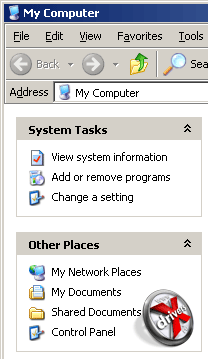
PłytanarzędziavEksplorator Windows (XP)
PłytanarzędziavEksplorator Windows (Vista)
Jak powiedzieliśmy powyżej, menu zostało zastąpione paskiem narzędzi, którego część przycisków jest listą rozwijaną. Ale w razie potrzeby menu można zwrócić.

PłytaUlubione wEksplorator Windows (Vista)

PłytaUlubione wWyszukiwarka (Mac OS X)
Od Windows 98 Microsoft stylizuje foldery jak strony internetowe. Po lewej stronie okien Eksploratora Windows pojawił się specjalny obszar, który dostarczał dodatkowych informacji o wybranym elemencie, a także pozwalał szybko przeskoczyć do dowolnego partycja twarda dysk. Windows Vista rozwinął ten pomysł.
Jeśli w XP można było przejść do sekcji takich jak Mój komputer, sieć i Panel sterowania, następnie w Viście pojawiły się tak zwane foldery „ulubionych”, które zawierały katalog z dokumentami, muzyką, zdjęciami i tak dalej. Jeśli chcesz, możesz przeciągnąć dowolny inny folder z okna. Ale ten pomysł nie jest nowy. Wszystko to od dawna możliwe było do Mac OS X. Podobieństwo tych dwóch rozwiązań jest oczywiste.
LiniastanyvEksplorator Windows (Vista)
Zmienił się również pasek stanu. Teraz zapewnia więcej pełna informacja o plikach niż jego odpowiednik w systemie Windows XP.
![]()
![]()
IkonyvWindows Vista
![]()
IkonyvMac OS X
W systemie Windows Vista firma Microsoft podniosła wymagania dotyczące jakości ikon. Jeśli przed nimi największy rozmiar miał 32x32 piksele, teraz ma 256x256 pikseli. Podwyższoną jakość widać na powyższym zrzucie ekranu. Nawet w systemie Mac OS X pasek ten nie przekracza 128x128 pikseli. To prawda, że w systemie Mac OS X 10.5 Leopard obiecują podnieść rozdzielczość ikon do 512x512 pikseli.

MenuPoczątek (PD)

MenuRozpocznij (Vista)
Menu Start również uległo pewnym zmianom (Start w rosyjskiej wersji systemu Windows). Pierwszym z nich jest pole wyszukiwania, znajdujące się tuż nad przyciskiem Start. W systemie Windows Vista Microsoft zwracał znacznie większą uwagę na wyszukiwanie niż w poprzednich wersjach.
Wyróżnione – wyszukiwanievMac OS X
Apple zrobił coś podobnego w systemie Mac OS X, wypuszczając wersję 10.4 swojego systemu operacyjnego. Tam globalne wyszukiwanie nazywa się Spotlight i można uzyskać do niego dostęp za pośrednictwem panelu znajdującego się w górnej części pulpitu.

Lista wszystkich programów w menuPoczątek (PD)

Często wywoływane foldery znajdują się po prawej stronie menu Start, a często wywoływane programy po lewej stronie. Ale cała lista tych ostatnich nie jest wyświetlana w osobnym menu, jak w Windows XP, ale w tym samym miejscu, czyli po prawej stronie. Co więcej, wejście do zagnieżdżonych folderów jest teraz wykonane nie jako podmenu, ale jako drzewo.
Cóż, powiedzmy kilka słów o grach dostarczanych z systemem Windows Vista. Ich liczba i zasady niewiele się zmieniły od czasu Windows XP, ale Microsoft w końcu zmienił ich wygląd:





Pasjans(PD)

Pasjans(Widok)


Muszę przyznać, że robi wrażenie. Nad pojawieniem się starych gier Microsoft wykonał bardzo dobrą robotę. Jak jednak i nad wyglądem całego systemu Windows Vista.
Wszystko na raz
Jedną z funkcji systemu Windows Vista Ultimate jest kompletny zestaw specjalnych programów, z których niektóre są przeznaczone do pracy z danymi multimedialnymi. Dostarczony system Windows XP standardowe środki tylko po to, by zagrać w najnowsze. Z kolei Mac OS X od dawna jest dostarczany z pakietem oprogramowania iLife, którego celem jest praca ze zdjęciami, stronami internetowymi (ich tworzeniem), klipami wideo i muzyką. Istnieje opinia, że Microsoft wyposażył swój nowy system operacyjny w bardzo podobne oprogramowanie specjalnie po to, aby bardziej adekwatnie oprzeć się Apple. Spróbujmy dowiedzieć się, czy tak jest naprawdę.


Jednym z nowych programów, które pojawiły się w systemie Windows Vista, jest Kalendarz systemu Windows. Służy do planowania dnia pracy, tygodnia, miesiąca itp. użytkownik. Muszę powiedzieć, że jego podobieństwo do iCal z Mac OS X jest dość spore. Jest to widoczne w lokalizacji głównych elementów sterujących, a także w konstrukcji.

adresksiążkavWindows XP

adresksiążkavWindows Vista

adresksiążkavMac OS X
Dosyć istotne zmiany zostały wprowadzone w książce adresowej. Nic dziwnego, że został przeniesiony „na górę”, bliżej użytkownika. Jego odpowiednik z Windows XP był dość prosty. Wersja tego programu dla systemu Windows Vista (nazwana Kontaktami) ma ładniejszy wygląd i więcej funkcji. Po części przypomina trochę Książkę adresową z Mac OS X. Ale ta druga, naszym zdaniem, jest jeszcze wygodniejsza.


Program Galeria fotografii systemu Windows służy do tworzenia elektronicznego albumu fotograficznego. Taką samą funkcję spełnia iPhoto z Mac OS X. Na pierwszy rzut oka można wyłapać wiele podobieństw, chociaż Galeria zdjęć została zaprojektowana w stylu Windows Media Player 11.


Sporo podobieństw można znaleźć między Programy Windows Movie Maker i iMovie HD. Oba są przeznaczone do edycji klipów wideo, stosowania do nich różnych efektów i tak dalej. To samo można powiedzieć o programach dla Tworzenie DVD Płyty wideo:


Wygląd jest bardzo podobny.
Mało prawdopodobne, aby ktokolwiek wątpił, że Microsoft skopiował niektóre pomysły z Mac OS X. Oczywiście projektanci mogli sami wymyślić niektóre z nich, ale nie wszystkie, prawda? W naszym świecie jest niewiele zbiegów okoliczności, zwłaszcza tak oczywistych. Możemy więc stwierdzić, że Microsoft oferuje teraz dołączony system operacyjny podobny do iLife systemu Mac OS X.
O zarządzaniu
Dość istotne zmiany zostały wprowadzone w konfiguracji systemu Windows Vista. Panel sterowania został ponownie zreorganizowany i aby standardowe funkcje dodano nowe. Przyjrzyjmy się niektórym z nich.


„Klasyczny” panel sterowania w systemie Windows XP


„Klasyczny” panel sterowania w systemie Windows Vista
W Panelu sterowania systemu Windows Vista wszystkie stare ikony zostały zastąpione i dodano nowe. Chociaż ogólna zasada strukturyzacji pozostała niezmieniona w porównaniu z Windows XP.


Jedną z nowych funkcji jest możliwość tworzenia utworzyć kopię zapasową Twój dysk twardy. Możesz wykonać kopię zapasową jak pojedyncze pliki i wszystkie dane na komputerze. Tutaj możesz je przywrócić. Windows 2000/XP również miał tę funkcję, ale Microsoft nie wprowadził jej do panelu sterowania. Zaryzykowalibyśmy sugestię, że głównym powodem tego jest niewystarczająca funkcjonalność. stara wersja program, a także niezbyt wygodny w użyciu.

Dysk BitLockerSzyfrowanie
Dodano funkcję BitLocker do szyfrowania danych. Wcześniej można było zaszyfrować informacje za pomocą pliku Systemy NTFS, ale funkcja BitLocker zapewnia lepszą ochronę. To prawda, że w tym celu na twoim komputerze musi być zainstalowany specjalny moduł TPM. Często można je znaleźć na laptopach biznesowych. Wcześniej do korzystania z takiego modułu używano oprogramowania firm trzecich, ale teraz jego obsługa pojawiła się na poziomie systemu operacyjnego.


Zmienił się wygląd i interfejs okna ustawień daty i godziny. Część parametrów została przeniesiona w inne miejsca, a zegarek stał się ładniejszy.

W osobnej pozycji wyróżniliśmy ustawienie automatycznego ładowania programów. W tej sekcji można ustawić zarówno listę programów uruchamianych po załadowaniu systemu operacyjnego, jak i opcje automatycznego uruchamiania po włożeniu płyty CD. Ostatnia w wczesne wersje Windows w ogóle nie był konfigurowalny. Tylko w przypadku korzystania z oprogramowania innej firmy lub bezpośrednio przez rejestr.

Pisaliśmy już o rozszerzonej funkcji wyszukiwania w systemie Windows Vista. Specjalnie dla niej w panelu sterowania pojawiła się osobna sekcja dotycząca indeksowania. Tutaj możesz ustawić foldery (lub partycje) na dysku twardym, które mają być indeksowane jako pierwsze. Indeksowanie kilkakrotnie przyspieszy wyszukiwanie plików, jeśli jest odpowiednio skonfigurowane.

OknaCentrum Mobilności
Kolejny „miły” dla posiadaczy laptopów. Wszystkimi podstawowymi operacjami na komputerach przenośnych można zarządzać za pośrednictwem Windows Mobility Center. Te ostatnie obejmują głośność dźwięku, poziom naładowania baterii, sieć bezprzewodową, podłączenie zewnętrznego monitora, synchronizację z innym komputerem i prezentację.

Aby pomóc Ci w pełni wykorzystać możliwości komputera, system Windows Vista może mierzyć jego wydajność, a następnie oceniać go. Można go wyświetlić w sekcji Informacje o wydajności. Ogólna ocena nie jest średnią ze wszystkich parametrów pomiarowych, ale najniższą z nich. W naszym przypadku „słabym ogniwem” była pamięć i karta graficzna. Jednak Vista nadal uruchamiała interfejs Aero.


Wszystkie ustawienia dla wygląd zewnętrzny zostały zgrupowane w osobnej sekcji „Personalizuj”. Windows XP również ma to grupowanie, ale główna część ustawienia motywu, tła pulpitu, wygaszacza ekranu, dekoracji okien i uprawnień znajduje się w jednym oknie z wieloma zakładkami, podczas gdy w systemie Windows Vista są one podzielone na różne okna. Ale liczba parametrów dostępnych do zmiany nie uległa zmianie.


Profile oszczędzania energii są również konfigurowane w oddzielnym elemencie Opcje zasilania. Ich konfiguracja i tworzenie stały się bardziej wizualne i wygodne w porównaniu z Windows XP.




W systemie Windows Vista Microsoft dodał możliwość pracy z głosem. Teraz system operacyjny może czytać tekst elektroniczny, a także rozpoznawać głos. Coś podobnego zostało wdrożone przez zewnętrznych programistów od dłuższego czasu, podobnie jak sam Microsoft wprowadził funkcje rozpoznawania głosu do pakietu MS Office kilka lat temu. Co ciekawe, prawie ten sam element znajduje się w panelu sterowania Mac OS X. Co więcej, był tam od dłuższego czasu. Dlatego nie trzeba argumentować, że Microsoft wymyślił coś nowego.


Zmiany i ustawienia kont użytkowników system operacyjny. Teraz w sekcji Konta użytkowników możesz zmienić nie tylko hasła i prawa dostępu, ale także wyłączyć lub włączyć funkcję Kontroli konta użytkownika, co może po prostu zirytować niektórych nowych użytkowników Vista.
Na tym kończy się krótki przegląd ustawień systemu Windows Vista i przechodzimy do jego możliwości administracyjnych.
Komunikacja z ludźmi
Podsystem sieciowy Windows Vista przeszedł znaczące zmiany od poprzedniej wersji systemu operacyjnego. Deweloperzy zwracali większą uwagę na użytkowników mobilnych, nowoczesne technologie dostępu do Internetu oraz bezpieczeństwo. Można zauważyć pewną komplikację i podział jednego zadania na kilka oraz pewną restrukturyzację ustawień i obiektów.
Rozważ to, co znane wszystkim od pierwszych wersji folder Windows"Sieć".


Sieć (PD)

Sieć (Widok)
Na pierwszy rzut oka nic nowego się nie pojawiło, jednak jeśli w sieci znajdują się takie urządzenia jak modemy ADSL, różne routery, będą one również wyświetlane wraz ze wszystkimi znanymi komputerami. Nie mogliśmy też znaleźć niczego podobnego do grup roboczych. Wszystkie komputery znajdują się na jednej dużej liście, a jedynym sposobem na poruszanie się po nich jest wyszukiwanie.
W systemie Windows Vista zarządzanie ustawieniami sieci i urządzeniami zostało nieco przeprojektowane. Od teraz głównym miejscem, w którym dostępne są wszystkie opcje sieciowe, jest Centrum sieci i udostępniania.

Twórcy naprawdę zwrócili uwagę na bezpieczeństwo sieciowe systemu operacyjnego, domyślnie czyniąc komputer niewidocznym w sieci. Wszystkie ustawienia związane z zarządzaniem aktywnością sieciową są starannie pogrupowane i dobrze udokumentowane. Rozważmy każdy z nich.

sieć odkrycie
Ta opcja określa, czy komputer będzie wyszukiwał urządzenia sieciowe i grupy w lokalna sieć albo nie.

Po włączeniu tej opcji użytkownik będzie mógł udostępniać foldery z sieci. W poprzednich wersjach systemu operacyjnego Windows ta opcja była domyślnie włączona, ale ze względów bezpieczeństwa przydatne stało się umożliwienie ręcznej konfiguracji tego ustawienia.

Ta opcja umożliwia dostęp do udostępnionych folderów na komputerze. Ma trzy opcje:
- dostęp jest otwarty dla wszystkich tylko do odczytu
- otwarty dla wszystkich dostęp do czytania i pisania
- wyłącz dostęp dla wszystkich z wyjątkiem kont zarejestrowanych na komputerze.

Odpowiednie ustawienie odpowiada za to, czy drukarki będą dostępne z sieci.
Określa, czy lokalny Konta sprawdzanie poprawności użytkownika podczas uzyskiwania dostępu do komputera z sieci (tylko jeśli komputer nie jest członkiem domeny).

Hasło chroniony dzielenie się
I ostatnia, nie nowa, ale niezwykle ciekawa opcja głoska bezdźwięczna Dzielenie się kontroluje, czy Twoje pliki multimedialne będą dostępne w sieci. Podobna funkcja była wdrażana od dawna i cieszy się powodzeniem wśród użytkowników odtwarzacza iTunes w obsłudze System Mac OSX.
Nastąpił wyraźny wzrost funkcjonalności, ale największe zmiany wpłynęły na głębokość podsystemu sieciowego. Aby wesprzeć nowoczesne technologie, a w szczególności protokół IPv6, programiści musieli ciężko pracować nowe wdrożenie sieci. Zamiast dodawać stare moduły używane w Windows XP, postanowiono napisać wszystko od podstaw, kierując się najnowszymi osiągnięciami inżynierii. Wielu ekspertów uważa ten czyn za nieco lekkomyślny, ale potrzeba przeważyła niebezpieczeństwo odkrycia nowych luk w zabezpieczeniach.
Aby zakończyć porównanie z systemem Windows XP, rozważ folder, który kiedyś nazywał się „Połączenia sieciowe”

Połączenia sieciowe (PD)

Połączenia sieciowe (Widok)
Na pierwszy rzut oka widać tylko brak kreatora połączenia sieciowego, który został teraz przeniesiony do „Centrum sieci i udostępniania” i nosi nazwę „Konfiguruj połączenie lub sieć”. Porozmawiajmy od razu o jego głównych zmianach.
Pierwszą i najważniejszą zmianą jest wygląd.

Kreator nowego połączenia (PD)

Kreator nowego połączenia (Widok)
Teraz możesz tworzyć połączenia z siecią bezprzewodową, która wcześniej musiała być konfigurowana z oddzielnego narzędzia. Byłem mile zaskoczony uproszczeniem procedury tworzenia połączeń, któremu towarzyszą dobre wskazówki. Podczas tworzenia połączenia kreator może wyświetlić ostrzeżenie, że komputer jest już podłączony.
Przyjrzyjmy się pokrótce najciekawszym momentom kreatora nowego połączenia sieciowego. Na ścieżce „Połącz z Internetem”->„Bezprzewodowe” dostępny jest kreator połączeń hot-spot ( punkty bezprzewodowe publiczny dostęp do Internetu), które często są instalowane na lotniskach, dworcach kolejowych i kawiarniach.


W ten sposób możesz utworzyć kilka połączeń i używać ich w razie potrzeby, aktywując właściwe w każdej konkretnej sytuacji. Innymi słowy, jest to dość wygodna implementacja profili sieciowych.
W ścieżce „Połącz z Internetem”->„Broadvand (PPPOE)” możesz skonfigurować połączenie za pomocą protokołu PPPOE, który jest używany przez wielu dostawców jako alternatywa dla zasobożernego protokołu PPTP (VPN). Biorąc pod uwagę specyfikę łączenia się z Internetem w naszych krajach, logiczne byłoby dodanie VPN do tego samego akapitu, co PPPOE, a nie wyjmowanie go „poza Internet”. To trochę rozczarowujące, że dostępne opcje podczas tworzenia połączenia PPPOE nie zmieniły się w żaden sposób od czasu systemu Windows XP, chociaż w praktyce czasami konieczne jest określenie dodatkowych parametrów i do tych celów ponownie będą wymagane opracowania innych firm.

Nieco niejednoznaczna pozycja kreatora to „Skonfiguruj router bezprzewodowy lub punkt dostępu”. Ta sekcja ma na celu pomóc Ci skonfigurować znalezione bezprzewodowe urządzenia w jego zasięgu i budując na ich bazie bezpieczną sieć bezprzewodową. Po skonfigurowaniu punktu dostępu przez interfejs sieciowy kreator poprosi o określenie kilku dodatkowych ustawień bezpieczeństwa i włożenie dysku USB, aby zapisać ustawienia.




Wprowadzanie frazy dlaWPA-szyfrowanie


Zapisuję ustawienia doUSB- odwieźć
Tworzenie połączenia internetowego przez modem i VPN praktycznie nie różni się od podobnej procedury w Windows XP, więc nie będziemy skupiać na nich naszej uwagi. Chciałbym tylko zaznaczyć, że w połączeniach PPPOE usługi sieciowe „Klient dla sieci Microsoft” oraz „Usługa dostępu do plików i drukarek” są automatycznie wyłączane, co generowało niepotrzebny ruch Netbios na łączu internetowym i przyczyniło się do rozpowszechnienia rewelacyjnej klasy msblast wirusy, które wykorzystywały do rozprzestrzeniania się dziurę w serwerze RPC. Możliwe, że wraz z wydaniem systemu Windows Vista nie stanie się to przedmiotem szczególnej uwagi hakerów.

Nie jest jasne, dlaczego w VPN pod tym względem wszystko pozostaje takie samo. Zobaczmy, co się zmieniło w głębinach ustawienia sieci. Okno właściwości połączenie internetowe teraz stają się modalnymi i otwartymi właściwościami innych karty sieciowe teraz nie możesz.
Oprócz standardowego zestawu zainstalowanych usług i protokołów od Windows XP pojawiło się kilka nowych: Link-Layer Topology Discovery Mapper I/O Driver oraz Link-Layer Topology Discovery Responder. Na podstawie nazw to właśnie im powierzono teraz odpowiedzialność za określanie urządzeń sieciowych i konfigurowanie komputera pod kątem wydajnego działania sieci.

PD)

Właściwości połączenia LAN (Widok)
Przypomnijmy, że w Windows XP protokół IPv6 był rodzajem dodatku do usługi sieciowe i pojawił się tylko ze względu na przyzwoitość. W Viście jest to już dobrze naoliwiony mechanizm, który dobrze dogaduje się z czwartą wersją TCP/IP. Jego obecność jest teraz bardziej modą niż koniecznością, ponieważ obsługa IPv6 jest daleka od wdrożenia wszędzie. Jednak w przyszłości pozwoli to zrezygnować z technologii NAT, znacząco zabezpieczyć i rozwiązać problemy związane z pojawiającymi się mankamentami IPv4.

UstawienieIPv4

UstawienieIPv6
Zmiany dotyczyły również niższego poziomu - routingu pakietów sieciowych. Wiele osób wie, że jeszcze w Windows XP, korzystając z systemu operacyjnego, nie można było dzielić ruchu między interfejsami. Doprowadziło to do tego, że pakiety z innych urządzeń sieciowych mogły być swobodnie przesyłane z interfejsu do interfejsu, innymi słowy przekazywanie między interfejsami było domyślnie włączone. Windows Vista nie ma tego mankamentu, co może nie odpowiadać indywidualnym użytkownikom.
Omówmy bardziej szczegółowo implementację pracy z sieciami bezprzewodowymi. W Viście poświęcono im szczególną uwagę, a teraz system posiada zaawansowane funkcje do pracy z urządzeniami 802.11.


PD)

Zarządzanie siecią bezprzewodową (Widok)

Konfigurowanie zabezpieczeń w sieciach bezprzewodowych (Widok)
Warto zwrócić uwagę na zabezpieczenia. System automatycznie rozpoznaje wszystkie dostępne opcje szyfrowania i uwierzytelniania w sieci bezprzewodowej i próbuje wybrać najsilniejsze algorytmy.
Mieliśmy w swoich rękach system Windows Vista Ultimate, więc mogliśmy go przetestować w domenie z systemem Windows 2003 Server. Powiedzmy od razu, że nie zauważono żadnych istotnych zmian ani podczas dodawania komputera do domeny, ani podczas pracy przy komputerze w porównaniu z Windows XP.
Kreator dodawania zakończył się pomyślnie i poprosił o ponowne uruchomienie. Następnie okno logowania zmieniło się w Windows XP, czego nie mogliśmy znaleźć w Vista. Jedyne, co wywołało krytykę, to brak możliwości wyboru metody autoryzacji (domeny lub lokalny komputer) na liście rozwijanej, jak było wcześniej. Domyślnie logowanie jest ustawione na domenę, a aby zalogować się do komputera lokalnego, należy ręcznie określić jego nazwę. W naszym przykładzie jest to BUGZdolphinik.
Po dołączeniu do domeny w niektórych częściach systemu otworzyły się wcześniej ukryte możliwości. Na przykład w folderze Sieć pojawił się przycisk Wyszukaj w Active Directory, za pomocą którego można znaleźć odpowiednią osobę, drukarkę lub komputer.
Po „sprofanowaniu” Windows XP Service Pack 2 rodzajem firewalla, twórcy podnieśli kwestię radykalnego jego ulepszenia, co dało dobre wyniki w Viście. Nie można powiedzieć, że stał się pełnoprawnym analogiem najlepszych rozwiązań innych firm, ale obecna jest niezbędna podstawowa funkcjonalność.



Konfiguracja ustawień bezpieczeństwa (PD)

Konfiguracja ustawień bezpieczeństwa (Widok)

Ustawienia

Ustawienia
Oprócz blokowania ruchu przez porty, protokoły i kierunki, możliwe jest określenie zakazu dostępu do sieci dla poszczególnych aplikacji i usług. Na domyślnej liście predefiniowanych reguł opisujących uprawnienia dla lokalnych aplikacji Windows znajduje się 27 wpisów.Nie znaleziono innych predefiniowanych portów.


Zewnętrznie narzędzie konfiguracyjne zapory niewiele się zmieniło od czasu Windows XP, ale możesz zarządzać funkcjami ochrony nie tylko z niego. Dla administratorów utworzono przystawkę mmc o nazwie „Zapora systemu Windows z zabezpieczeniami zaawansowanymi”.

Nowe narzędzie do zarządzaniazapora ogniowa


Ustawienia jądrazapora ogniowa

patkazapora ogniowadedykowany do protokołuIPsec

UstawieniaIPsec

Ze wszystkiego, co od razu rzuca się w oczy, chciałbym zwrócić uwagę na pojawienie się możliwości importu i eksportu reguł. Wyeksportowane ustawienia są przechowywane w formacie XML w pliku wfw.

Przystawka mmc umożliwia korzystanie z wbudowanych kreatorów do tworzenia niezbędnych reguł zapory dotyczących jednej lub drugiej strony ochrony systemu.
Zamiast długiego i niepotrzebnego opisu możliwości konfiguracji firewalla za pomocą przystawki mmc, oto jego zrzuty ekranu.








Sekcja Monitorowanie wyświetla działanie reguł i obecność potencjalnych luk w ochronie komputera.

Monitorowanie stanuzapora ogniowa
Twórcy nie oszukali nas, mówiąc, że to ta część systemu wpłynie na fundamentalne zmiany. Z całego zestawu funkcji chciałbym zwrócić uwagę na kreator konfiguracji, obecność narzędzi audytowych, możliwość eksportu i importu szablonów. W systemie Windows Vista „Zapora systemu Windows” jest rzeczywiście dobrym zabezpieczeniem systemu iz pewnością pomoże uniknąć wielu znanych problemów od czasu systemu Windows XP.
Podsumowując podsystem sieciowy, chciałbym zauważyć, że programiści wykonali świetną robotę przy jego wdrożeniu, pozostawiając niezbędną funkcjonalność w tzw. przeciętna osoba. W ten sposób użytkownik Windows XP może z łatwością znaleźć wszystkie potrzebne funkcje, odkryć dla siebie wiele przyjemnych innowacji, a administratorzy zauważą wyraźny wzrost opcji dostosowywania i uproszczenie procedur konfiguracji komputera, które już są mu znane.
Implementacja protokołu IPv6 w niedalekiej przyszłości może spowodować, że wielu użytkowników przejdzie na tę wersję systemu operacyjnego. Niektóre modyfikacje głównych elementów konfiguracji sieci mogą być początkowo niewygodne, ale szybko się do tego przyzwyczaisz i zauważysz, że wykonanie niektórych operacji sieciowych zajmuje znacznie mniej czasu, a sam proces stał się znacznie przyjemniejszy.
Połącz niezgodne
Wraz z wydaniem systemu Windows Vista wielu użytkowników zastanawia się „Czy moje programy, które tak dobrze działały w systemie Windows XP, będą działać również w nowym systemie operacyjnym?” W tej części artykułu postaramy się na nie odpowiedzieć.
Jakie więc trudności może mieć program działający w systemie Windows Vista? W różnych sekwencjach Kontrola konta użytkownika (UAC), Asystent zgodności programów (PCA), Windows Aero Interfejs, Windows Defender (WD), Zapora systemu Windows (WF) i okna dialogowe sam system operacyjny, który zwykle zgłasza, że nie można uruchomić programu (po czym uruchamianie aplikacji zostaje przerwane). Za dużo, prawda? A jeśli weźmiesz również pod uwagę, że podczas jednego uruchomienia programu może być kilka okien PCA, to wcale nie jest słodkie ...
Co zaoferuje nam system Windows Vista, jeśli program, którego potrzebujemy, jest „nie do końca zgodny” z tym systemem operacyjnym? W porównaniu z Windows XP sytuacja z Windows Defender (WD) i Windows Firewall (WF) nie uległa zmianie. Te narzędzia pojawiają się tylko raz (z pozytywną lub negatywną odpowiedzią) przy pierwszym uruchomieniu programu.
Rozważ sytuację z UAC. Jego okno w większości przypadków pojawia się przed rozpoczęciem instalacji programu. Na tym etapie zezwalasz procesowi instalacji na wykorzystanie pełnych uprawnień administratora i kontynuowanie instalacji. Możesz pozbyć się wyglądu tego okna tylko poprzez wyłączenie samego UAC, czego Microsoft nie zaleca.
Zwróć uwagę, że jeśli system Windows Vista „zna” program, okno UAC będzie miało tytuł „Program potrzebuje Twojej zgody, aby kontynuować”, a jeśli nie, to tytuł będzie: „Niezidentyfikowany program chce uzyskać dostęp do twojego komputera”.
Sytuacja z PCA jest nieco bardziej skomplikowana. Okna PCA dzielą się na dwa typy: z dostępną kontynuacją instalacji oraz z niedostępną. Czasami PCA może zaproponować ponowne uruchomienie programu/instalacji ze zmienionymi parametrami (powiedzmy od razu - czasami to pomaga). Należy zauważyć, że w oknach PCA z możliwością kontynuowania działania znajduje się pole wyboru „Nie pokazuj ponownie tego komunikatu”, co nieco upraszcza sprawę.
Czasami program może nie obsługiwać interfejsu Aero. Wynika to ze specyfiki jego wewnętrznej implementacji (programista zaimplementował w swoim programie „swoje” okna, a nie korzystał z gotowych konstruktorów itp.). W takim przypadku na czas działania programu Windows Vista przełączy interfejs graficzny w tryb „normalny”, a po zakończeniu działania aplikacji, która spowodowała przełączenie, ponownie zwróci Ci piękne okna. Niestety, nie znamy powodu, dla którego Vista nie może tolerować kumpli do shaderów z takim programem.
Tak więc teraz możemy wyciągnąć wstępny wniosek - pomimo globalnych zmian w systemie Windows Vista dotyczących polityki bezpieczeństwa, programiści Microsoft zrobili wszystko, aby Twoje aplikacje działały i działały poprawnie.
Nie byłoby rozsądnie nie przeprowadzać małych testów w celu uruchomienia różnych aplikacji. Specjalnie nie używaliśmy najnowszych wersji niektórych programów. Zacznijmy.

Po określeniu danych tabelarycznych przejdźmy do bardziej szczegółowego opisu. Z góry dokonamy rezerwacji, że nie będziemy opisywać programów, których praca nie spowodowała reklamacji.
Nero 6.6.0.14
„Dobry stary przyjaciel” Nero 6.6.0.14, który dobrze działał w systemie Windows XP. Ten Ostatnia wersja to opakowanie z 6. serii, które wyróżniała się „lekką”. Podczas instalacji w systemie Windows Vista pojawia się okno PCA:

Po uruchomieniu Nero Burning ROM (nero.exe) ponownie pojawia się PCA.

W takim przypadku pole wyboru „Nie pokazuj…” i przycisk „Uruchom program” zapisz.
Podczas uruchamiania Nero Express (nero.exe /w) wyskakuje PCA w ten sposób.

Na pierwszy rzut oka rozwiązanie jest oczywiste, ale po dalszym uruchomieniu programu wyskakuje kolejne okno, które informuje użytkownika o braku możliwości dalszego uruchomienia programu. Wygląda to trochę dziwnie, biorąc pod uwagę, że Nero Express jest tym samym co Nero Burning ROM, z tą różnicą, że nero.exe jest uruchamiany z opcją /w.

„Cechy” Nerona na tym się nie kończą. Podczas odinstalowywania programu PCA zgłasza, że nie można odinstalować ImageDrive.exe, ale proces odinstalowywania nie zatrzymuje się na tym i pomyślnie dobiega końca. Dla ciekawości zajrzeliśmy również do folderu, w którym wcześniej zainstalowano Nero. Tak naprawdę istniał plik ImageDrive.exe wraz z plikiem dll, który Explorer bez problemu usunął.

CyberLink PowerDVD 6.0.0.11

DrWeb 4.3.3.2.04140
Po uruchomieniu pojawia się okno PCA z możliwością kontynuowania programu:

Jeśli chodzi o funkcjonalność, nie ma żadnych skarg na skaner Dr.Web, ale jeśli chodzi o Spider Guard, jest kilka drobnych skarg. Wcześniej w systemie Windows XP po załadowaniu systemu operacyjnego pokazywał około stu zeskanowanych plików. W systemie Windows Vista ta liczba wynosi zero. Co więcej, niezależnie od tego, jakie operacje wykonuje użytkownik, licznik ten nie zmienia się. Logiczne jest założenie, że Spider Guard po prostu nie działa. Być może wynika to z faktu, że jest wdrażany jako usługa.
Alkohol 120% 1.9.5.4212 i Alkohol 120% 1.9.5.3823
Ten program jest jednym z nielicznych, które nie zainstalowały się pomimo wszystkich naszych sztuczek. Po uruchomieniu instalacji zawsze pojawiało się to samo okno

W systemie Windows XP takie okno pojawia się tylko wtedy, gdy instalujesz inne aplikacje bez ponownego uruchamiania przed instalacją Alcohol.
Zła kopia Pro 3,75
Pomimo tego, że program został zainstalowany normalnie, po uruchomieniu jego proces zawiesza się w pamięci, ale interfejs się nie ładuje.
Całkowita dezinstalacja 3,61
Po uruchomieniu programu pojawia się okno UAC. Niezależnie od wyboru użytkownika wynik będzie taki sam - program się nie uruchomi. W przypadku pozytywnej odpowiedzi w oknie UAC, użytkownik będzie mógł zobaczyć komunikat

Nietoperz! 3.80.06
UAC dopiero po uruchomieniu PCA. W tym programie wóz jedzie przed koniem - po zainstalowaniu okno PCA pojawia się przed UAC.

Po uruchomieniu zainstalowanego programu ponownie pojawia się okno PCA, które nadal można ukryć przed kolejnymi uruchomieniami

QIP 7997
Mimo że ten program nie wyświetla żadnych „dodatkowych” okien po uruchomieniu, okno PCA pojawia się po jego zamknięciu:

Niektóre programy mogą napotkać te same błędy podczas pracy w systemie Windows Vista:
- brak możliwości zapisania ustawień (WinUHA 2.0 RC1)

- nieprawidłowe pozycjonowanie i rysowanie kontrolek w tytule okna (ZipMagic 4.0, Nero CD DVD Speed)


- nieprawidłowa praca służb (Spider Guard)
Czystsze 1,35
Pomimo tego, że podczas uruchamiania programu nie pojawiają się żadne komunikaty systemu operacyjnego, sam program nie uruchomił się, wyświetlając następujący komunikat:

Wystąpiły problemy z komponentami użytymi przy tworzeniu programu.
Wałek CD 6,40
Podczas uruchamiania pojawia się komunikat:

Ukryj IP Platynowy 3.2
Pomimo tego, że w programie nie zaobserwowano żadnych artefaktów, po jego zamknięciu pojawia się następujące okno:

KillWatcher 1,52
Program działa poprawnie. Jedyny program (na testowanej liście), który poprawnie zgłosił swój "problem" przy wyjściu.

BlindWrite 5.2.24.163
Pierwszemu uruchomieniu tego programu w systemie operacyjnym towarzyszy instalacja własnego sterownika. Patrząc jak niektóre programy współpracują z plikami ustawień i usługami oraz biorąc pod uwagę fakt, że o dalszą poprawną pracę programu zapewnia sterownik, mamy wątpliwości co do jego wydajności. Ale wszystkie nasze obawy poszły na marne. Po pozytywnej odpowiedzi na pytanie o konieczność instalacji sterownika (patrz zrzut ekranu) uruchomienie zakończyło się sukcesem. A przy kolejnych uruchomieniach nie pojawiają się irytujące okna.

Na zakończenie tej sekcji podsumujmy trochę statystyk:
- 49 programów działa dokładnie tak, jak Windows XP;
- 6 programów działało z ograniczoną funkcjonalnością lub z małymi „niespodziankami”;
- 6 programów nie działało w systemie Windows Vista.
W sumie przetestowano 61 programów.
Jaki Rosjanin nie lubi szybko jeździć?
Piękny interfejs, wiele nowych funkcji, dodatkowe oprogramowanie i obsługa najnowszych standardów sieciowych – to wszystko oferuje swoim potencjalnym użytkownikom Windows Vista. Powstaje jednak pytanie, jak wpłynie to na wydajność? Wszyscy widzieli wymagania systemowe nowego systemu operacyjnego firmy Microsoft. Są co najmniej imponujące. Ale czy prędkość wcześniej wydanych programów, w tym gier, zmniejszy się? Postaramy się odpowiedzieć na to pytanie w tym podrozdziale.
Zróbmy od razu zastrzeżenie, że ani ATI (AMD), ani NVIDIA nie zaprezentowały ostatecznych wersji swoich sterowników dla Visty w czasie, gdy zbierano wyniki testów. Dlatego możliwe jest, że wiele błędów zostanie naprawionych w przyszłych wydaniach, a także ulepszenia wydajności.
Wszystkie testy zostały przeprowadzone na komputerze o następującej konfiguracji:
- procesor - AMD Athlon 64 X2 4200+ (Socket AM2, 2,2 GHz, 2 x 512 KB L2);
- płyta główna - MSI K9N Platinum (Socket AM2, nForce 590 SLI);
- RAM - 2 x 512 DDR2-667 Apacer;
- karta graficzna - PowerColor Radeon x1650 Pro (256 MB);
- System operacyjny:
- Windows Vista Ultimate;
- Dodatek Service Pack 2 dla systemu Windows XP Professional.
- kierowcy:
- Standardowy sterownik Vista;
- Katalizator ATI 8.21 Beta;
- Katalizator ATI 6.11.
Zanim przejdę do wyników, chciałbym zauważyć, że niektóre testy odmówiły uruchomienia lub instalacji. Na przykład PCMark 2005 „zasugerował”, że nie wie nic poza Windows XP i nie chce wiedzieć. To samo można powiedzieć o młodszym 3DMarku. Pakiet WinBench do testowania wydajności w aplikacjach biurowych również odmówił działania.
wyniki
Z kartami graficznymi ATI system Windows Vista działa dobrze z własnym sterownikiem. Postanowiliśmy sprawdzić, czy sytuacja zmieniłaby się znacząco, gdybyśmy zainstalowali sterownik firmy ATI, więc na diagramach dla Visty są dwa wykresy: ze standardowym sterownikiem i sterownikiem ATI Catalyst.



Zacznijmy od czystej matematyki. Różnica w testach jest minimalna. Tylko w teście Primordia w ScienceMark 2.0 Windows XP był wolniejszy niż Vista. Podobno ten ostatni potrafił sprawniej rozłożyć obciążenie między rdzeniami procesora. W zadaniu renderowania będącym częścią CINEBENCH wszystkie systemy operacyjne wykazały ten sam wynik.

Kontroler pamięci wbudowany w procesor Athlon 64 X2 jest wykorzystywany efektywniej w systemie Windows XP. To prawda, że różnica jest niewielka i nie przekracza 1%.

A oto pierwsze „osobliwości”. WinRAR z zupełnie niewytłumaczalnego powodu działa dwa razy wolniej ze standardem sterownik karty graficznej Vista niż kiedy instalować Catalyst. Archiwizacja to jednak przede wszystkim obciążenie procesora i pamięci. Być może standardowy sterownik podczas swojej pracy ładuje więcej tych dwóch komponentów. Windows XP pokazuje najlepsze wyniki. To prawda, że nie są dużo lepsze.


Z wyjątkiem testu procesora w 3DMark 2005, wszystkie wykresy ułożyły się jeden po drugim z niewielkim marginesem. Pierwsza to Windows XP, druga to Vista z Catalyst, a trzecia to Vista ze standardowym sterownikiem. Jeśli chodzi o 3DMark 2005, prawdopodobnie Vista ponownie była w stanie ładować dwa rdzenie procesora wydajniej, co było powodem, dla którego ten system operacyjny objął prowadzenie. W 3DMarku 2006, jak wiadomo, zastosowano inny test, który sam w sobie mocno obciążał procesor. Z tego powodu pomoc systemu operacyjnego nie była tam po prostu wymagana.

W grach dzieje się coś niewyobrażalnego. Brakuje wydajności w grach OpenGL jako klasy. W obliczu wyraźnej wady sterownika OpenGL. W pozostałych przypadkach Windows XP również wyprzedza, choć nie aż tak znaczącym marginesem.

Sytuację z akceleracją OpenGL potwierdza test CINEBENCH. W Cinema 4D, który wykorzystuje tylko zasoby procesora do przyspieszania grafiki, wyniki są identyczne dla systemów Vista i XP. Ale gdy akceleracja 3D jest włączona, wydajność spada, podczas gdy w systemie Windows XP wzrasta o rząd wielkości.
Zgodnie z wynikami testów nie zalecamy przejścia na system Windows Vista, zwłaszcza jeśli jesteś graczem. Ogólnie wydajność w aplikacjach 3D nieznacznie spadła. A programiści z Microsoft, ATI i NVIDIA oczywiście muszą popracować nad OpenGL. Ponadto do tej pory nie została wydana ostateczna wersja sterownika obsługująca DirectX 10. I to pomimo tego, że są już GPU kompatybilne z nową wersją tego API (GeForce 8).
Kurtyna
Doszliśmy do końca. Po krótkim zapoznaniu się z rozległymi obszarami systemu Windows Vista nie możemy polecić go do zakupu w postaci, w jakiej do nas trafił. Głównym tego powodem są liczne wady, a także zwiększone wymagania dotyczące konfiguracji komputera.
Wierzymy, że wybór najlepszej dla Ciebie opcji Windows Vista z proponowanych sześciu nie będzie bardzo trudny. Ale perspektywa aktualizacji komputera za pomocą nowych pięknych „dodatków” raczej nie przyciągnie przeciętnego użytkownika. Ale to wciąż połowa kłopotów. O wiele ważniejszy jest problem kompatybilności ze starszymi programami. Windows XP słynął z uruchamiania wszystkich programów z stare okna. W przypadku Visty jest odwrotnie: niektóre programy albo w ogóle nie działają, albo działają niekompletnie. Chociaż oczywiście obsługiwane produkty w końcu uzyskają niezbędną kompatybilność.
Ogólnie wydajność systemu nieznacznie spadła. Potwierdzają to nasze testy, nie mówiąc już o OpenGL, który przez jakiś czas będzie dalej rozwijany.
Z pozytywnych aspektów można zauważyć dobrą implementację komponentu sieciowego systemu. Dodano pełną obsługę IPv6, poprawiono wbudowaną zaporę ogniową oraz zwiększono bezpieczeństwo przed włamaniami. Za to programistom z Microsoftu można się tylko pochwalić. W przeciwnym razie system Windows Vista pod koniec stycznia 2007 r. jest produktem surowym, który wymaga ulepszenia. Jeśli zamierzasz się na to przełączyć, radzimy poczekać co najmniej sześć miesięcy.
Było wiele przesłanek, które doprowadziły do odejścia Visty w niepamięć, a także czynników wpływających na tę porażkę. W szczególności…
...absolutnie wszystkie problemy tego systemu narastają z powodu jego wymagań systemowych, które w tamtych czasach były niewiarygodnie wysokie, na przykład: wymagał procesora o częstotliwości 800 megaherców, 512 megabajtów pamięci RAM (to notabene, to oficjalnie deklarowane minimum) i przez sekundę 15 gigabajtów wolnego miejsca na dysku! Starzy ludzie pamiętają, jak nie do zniesienia były te wymagania według standardów ówczesnego komputera. Zwłaszcza w porównaniu z XP, który wymagał dziesięciokrotnie mniej miejsca na dysku.
Do pracy w środowisku biurowym również okazał się kompletnym akhtung. Żadna nowa funkcjonalność nie była tu nawet bliska - można było tworzyć znaki i drukować dokumenty na innych systemach operacyjnych.
Ci, którzy czekali na innowację i rewolucję, jedli też tuńczyka. Prędkość Windows działa Vista bardziej przypominała piracką gównianą wersję niż oficjalny system licencjonowania. Jakie są gadżety, jeśli nie możesz nawet normalnie otworzyć menu Start?
Gracze również okazali się zawiedzeni, ponieważ Vista wypaliła cały potencjał swojego sprzętu, a wszystko to na tle premiery nowej generacji konsol i grafiki, która ma zostać zaktualizowana.
Majorowie są wściekli. Wydaje się, że z powodu drobiazgów, ale mimo to. Windows Vista zaczął mierzyć wskaźnik wydajności u papug, który nie może przekraczać 5,9. Przypomnijmy, że IP to minimalny wynik dla dowolnej funkcji, a nawet najpotężniejsze pierdnięcia na Viście mają indeks 5,9, ponieważ Windows Aero, którego nikt nie używa, ma wpływ.
Kompatybilność poprzednich ważnych (i nie tak) programów z Vistą to kolejna wada. Jak się okazało, prawie żaden z nich nie działa, co ponownie wskazuje na gówniany montaż. Cóż, dla tych, które nadal działają, prędkość jest znana.
...swoją drogą, o IE - wszystkie lulz i błędy z nim związane pochodzą z systemu Windows Vista.
Ostatnim kopnięciem w tyłek był copywriting. Mówimy Vista – mamy na myśli DRM, mówimy DRM – mamy na myśli Vista. W trosce o kopistę multimedialne wnętrza tego systemu (w porównaniu do tego samego XP) zostały radykalnie przerysowane. Przede wszystkim dotyczy to podsystemu DirectShow. Każdy strumień wideo w tym systemie w drodze z dysku do monitora jest szyfrowany i deszyfrowany sto razy, a jądro sprawdza kartę wideo pod kątem błędów przed wyświetleniem każdej klatki. Wszystko to powoduje niewiarygodne obciążenie procesora i pamięci, co często jest widoczne nawet gołym okiem. Istnieje okólnik, który wymknął się z wewnętrznego przepływu pracy Microsoftu, w którym jest napisane w języku angielskim i białym, że niepodpisane wideo i dźwięk HD muszą zostać całkowicie uszkodzone podczas odtwarzania, aby uniknąć poniesienia przez nielegalne treści.
Ale wystarczy kopiować i wklejać. Było i dobrze, a przynajmniej dziś, gdy parametry żelazka są znacznie wyższe niż wymagania Visty, jego wprowadzenie nie powoduje już chęci wyciągania sznurka i wyciskania szkła
System operacyjny Windows Vista jest już dostępny dla klienci korporacyjni 30 listopada 2006. Dwa miesiące później był używany wyłącznie przez tę kategorię. Ogólny dostęp pojawił się dopiero 30 stycznia 2007 roku. Istnieje system operacyjny typu serwerowego o nazwie Windows Server 2008. Jego recenzja jest przedstawiona w odpowiedniej sekcji naszej witryny i można się z nią zapoznać.
Wersje systemu Windows Vista
Windows Vista Starter. Najprostsza opcja z najniższym kosztem. Niniejsza publikacja jest przeznaczona do użytku rodzinnego i nie oznacza wysoki poziom wiedza, umiejętności. Interfejs jest uproszczony i zawiera tylko minimum niezbędnej funkcjonalności. Przewiduje się skoncentrowanie się na krajach rozwijających się, dla których ustala się najniższy koszt spośród wszystkich istniejących opcji.
Windows Vista Home Basic. Kolejna uproszczona edycja przeznaczona do powszechnej sprzedaży. Ma ograniczoną funkcjonalność. Interfejsy Aero nie są przeznaczone, a EFS nie jest obsługiwany.
Windows Vista Home Premium. Bardziej zaawansowana edycja, ale z pewnymi ograniczeniami funkcjonalnymi. Jest Windows Media Center, a także interfejs Aero i kilka innych funkcji. Z pełna lista można znaleźć w witrynie dla programistów firmy Microsoft. Istnieje wsparcie dla urządzeń dotykowych. Ograniczenia dotyczą pracy z systemem EFS - nie jest przewidziany.
Windows Vista Biznes. Jest to standardowa edycja dla przedsiębiorstw, która może być używana w dowolnym środowisku. Charakterystyczną cechą jest koncentracja na biznesie, która nie przewiduje obecności pewnych funkcji rozrywkowych. Dostępne Aero, cechy okien Tablet PC, narzędzia do tworzenia kopii zapasowych i przywracania systemu oraz cały szereg innych ważnych funkcji. Pomimo tego, że deweloper sugeruje wykorzystanie systemu dla wszystkich przedsiębiorstw, jest on bardziej odpowiedni dla małych firm.
Windows Vista Enterprise. Wydanie koncentruje się na zastosowaniach biznesowych iw porównaniu z poprzednią wersją zapewnia większą listę funkcjonalności. Aby zainstalować, musisz najpierw zawrzeć umowę z deweloperem. Dodatkowymi czynnikami są obecność funkcji BitLocker, a także prawa do 4 wirtualnych systemów operacyjnych. Istnieje specjalny podsystem dla programów opracowanych w oparciu o UNIX.
Windows Vista Ultimate. Ten rodzaj systemu operacyjnego został opracowany specjalnie dla zwykłych użytkowników i małych firm, które potrzebują pełnej funkcjonalności. Oprócz pełnej gamy funkcji dostępna jest dość obszerna lista multimediów.
Oddzielnie można wyróżnić Vista Ultimate limitowana numerowana edycja z podpisem, który został wydany w nakładzie 20 000 egzemplarzy. Jedyną różnicą jest prawdziwy podpis CEO Microsoftu, Billa Gatesa. Wersja europejska musiała skorzystać z kilku ulepszeń. Są one związane ze specyfiką ustawodawstwa antymonopolowego. Edycje obejmowały konieczność wycięcia Windows Media Playera, a także szeregu innych funkcji multimedialnych.
Historia systemu Windows Vista
Początkowo system operacyjny nie miał nazwy, a jedynie kryptonim – Longhorn. Po pewnym czasie rozwój doszedł do punktu, w którym można było wypowiadać się na wstępie. 22 lipca 2005 r. ogłoszono utworzenie nowego systemu operacyjnego Vista. Następnie dokonano zmian w części serwerowej. Nazywał się Windows Server 2008. Jak wspomniano wcześniej, Windows Vista po raz pierwszy stał się dostępny dla producentów OEM 8 listopada 2006 r., a dopiero po 2 miesiącach był dostępny dla zwykłych użytkowników.
Deweloper miał pewne obawy dotyczące niektórych komponentów. Obejmuje to uruchamianie OpenGL jako dodatku do Direct3D. To podejście wzbudziło obawy o pogorszenie wydajności. Wsparcie dla OpenGL z systemu operacyjnego nie zniknęło i jak pokazała praktyka nie było problemów w tym kierunku. System plików WinFS nie był używany. Próby jego użycia wiązały się ze spadkiem wydajności, co było niedopuszczalne.
Funkcje systemu Windows Vista
Twórcy starali się wprowadzić do systemu jak najwięcej nowych rzeczy i należy to zauważyć. Liczba ulepszeń jest dość duża, ale poniżej wymienimy tylko najważniejsze funkcje:
- Interfejs Windows Aero. Jest to element graficzny, który jest uważany za jeden z kluczowe cechy ten system operacyjny, ponieważ twórcy poświęcili mu dużo czasu. Interfejs Windows Aero jest najpopularniejszy, ale daleki od jedynego. W tym istnieje możliwość rozbudowanych ustawień użytkownika. Windows Vista był w stanie wyznaczać trendy w interfejsach graficznych, które później zostały przeniesione na inne systemy operacyjne tej firmy. Obejmuje to na przykład przezroczyste okna, trójwymiarowy pulpit, mnóstwo pięknych tekstur i nie tylko.
- Panel boczny. Zapewnia możliwość dostosowania paska bocznego według własnego uznania. Możesz tam umieścić nie tylko programy, ale także inne ważne rzeczy. Na przykład kursy wymiany, pogoda w Twoim regionie i tak dalej.
- Zmodyfikowany Eksplorator Windows. Planuje się zachowanie konstrukcji menu Windows XP przy użyciu innego dodatkowy panel. Możliwe jest zastosowanie pewnych korekt dotyczących organizacji samego okna. Można skorzystać z wielu opcji.
- Ulepszona wyszukiwarka. W przypadku tego systemu operacyjnego używana jest wyszukiwarka indeksów. Pozwala rozpocząć proces już w trakcie wpisywania niezbędnych liter. Im bliżej końca drukowania zapytania jest użytkownik, tym mniej opcji zostanie wyświetlonych. Jest to bardzo wygodne, ponieważ oszczędza czas wyszukiwania.
- Technologia ReadyBoost. Jest to szczególnie ważne w przypadku urządzeń, które nie mają wystarczającej ilości pamięci RAM. Możesz wykorzystać pojemność dysku flash, aby uzupełnić braki. Dodatkowo istnieją dość skuteczne wbudowane narzędzia diagnostyczne. Pozwalają zidentyfikować i podjąć działania w celu wyeliminowania większości problemów.
- Funkcje oszczędzania energii i zasilania. W porównaniu z jego poprzednikiem – Windowsem XP, możemy zauważyć bardziej ekonomiczne zużycie energii elektrycznej. Dostępnych jest kilka opcji zasilania - ekonomiczne, standardowe i wydajne.
- tryb hibernacji. Ta opcja praca urządzenia oznacza, że nastąpi przejście do ustawień, które pozwolą Ci maksymalnie oszczędzić energię. Jednocześnie zapisywane są wszystkie wnioski i otwarte dokumenty. Główną zaletą trybu hibernacji jest możliwość odzyskania w jak najkrótszym czasie.
- Kontrola konta użytkownika. Umożliwia zarządzanie kontami użytkowników. Wśród możliwości należy zwrócić uwagę na ostrzeżenie podczas wykonywania niektórych czynności. Obejmuje to instalację nowego oprogramowanie lub uruchamiać aplikacje. Możliwe staje się instalowanie złośliwego oprogramowania w trybie automatycznym. Tylko użytkownik może udzielić pozwolenia.
- Aby zwiększyć poziom ochrony przed wirusami lub nieautoryzowanym dostępem, użyj Windows Defender. Ma dość wysoką wydajność dla oprogramowania wbudowanego.
- Szyfrowanie dysków bitlocker. Przewiduje się, że są dwa kluczowe funkcje. Obejmuje to szyfrowanie całego woluminu systemu operacyjnego, a także sprawdzanie integralności komponentów rozruchowych.
- Odzyskiwanie informacji. Podczas pracy urządzenia może zajść potrzeba powrotu do stanu komputera, który był jakiś czas temu. Do tego służą punkty przywracania systemu. Podobna funkcja była na poprzedniku - XP, ale tutaj jest zaimplementowana z większą wydajnością.
- Ulepszone funkcje sieciowe. Jak pokazuje praktyka, w ostatnich latach funkcje sieciowe systemu Windows XP zaczęły pozostawać w tyle za żądaniami użytkowników. Z tego powodu ten kierunek został poważnie poprawiony. Ulepszenia dotknęły prawie wszystkich obszarów. Stos TCP/IP może obsługiwać dwuwarstwową architekturę protokołu IP. IPv4 i IPv6 współdzielą warstwę transportową. Szczególnie ważnym osiągnięciem było wdrożenie ustawień automatycznych. Na szczególną uwagę zasługuje stworzenie unikalnej architektury natywnych sieci bezprzewodowych Wi-Fi.
- Sala konferencyjna. Oprogramowanie to jest wbudowane i pozwala na jednoczesną pracę z grupą użytkowników w ilości od 2 do 10 osób. Ta funkcja znalazła swoje zastosowanie podczas edycji dokumentów, a także do wykonywania demonstracji w programie PowerPoint. Równie ważna jest możliwość dystrybucji plików w trybie przyspieszonym.
- Miejsce na karty systemu Windows. Specjalna technologia ułatwiająca życie tym, którzy używają dużej liczby haseł. Umożliwia korzystanie z karty informacyjnej podczas wchodzenia na stronę obsługującą CardSpace. Zawiera niezbędne informacje w bezpiecznie zaszyfrowanej formie.
Krytyka systemu Windows Vista
Ten system operacyjny ma pewne wady i na taki moment należy zwrócić większą uwagę. Wiele roszczeń zostało zgłoszonych do wymagań systemowych. Twórcy Windows Vista zastosowali odważne posunięcie – podzielili wymagania sprzętowe na dwie grupy. Pierwszy z nich nazywał się Vista Capable i zapewniał możliwość uruchamiania wszystkich kluczowych funkcji. To tutaj pojawił się ważny problem. Polegała ona na niemożności wykorzystania nowinek graficznych, gdyż ich żądania wykraczały poza minimalne wymagania systemowe.
System Kontroli Konta Użytkownika Użytkowników w trakcie użytkowania wykazał bezużyteczność. Chronił przed automatycznym uruchomieniem złośliwe oprogramowanie, ale trzeba było ciągle naciskać potwierdzenie podczas pracy na komputerze. Jest to szczególnie problematyczne, zwłaszcza biorąc pod uwagę dostępność lepszych rozwiązań od innych programistów. W rezultacie większość użytkowników po prostu wyłączyła tę funkcję. Takie podejście miało negatywny wpływ na ogólny poziom bezpieczeństwa systemu operacyjnego i uczyniło go znacznie bardziej podatnym na ataki. Innym czynnikiem jest to, że istnieje wiele sposobów na ominięcie UAC.
Aktualizacje systemu Windows Vista
Aby poprawić niezawodność sali operacyjnej Systemy Microsoft wydaje regularne aktualizacje. Pozwalają zwiększyć produktywność, zwiększyć funkcjonalność oraz wyeliminować różne niedociągnięcia. Pierwszy Pakiet usług zawiera wszystkie aktualizacje na rok od daty wydania, a także rozszerzenie funkcji. Istnieje wiele komponentów, które sprawiły, że praca z systemem operacyjnym była łatwiejsza i bardziej wydajna.
Dużo ważniejszy jest Service Pack 2, który jest dostępny od dłuższego czasu. Należy wymienić, co dokładnie zawiera:
- Wyszukiwanie w systemie Windows 4;
- Możliwość wsparcia Technologia Bluetooth;
- Wsparcie dla 64-bitowych procesorów typu VIA;
- Nagrywanie płyt Blu-ray;
- Kreator do wykonywania ustawień sieci bezprzewodowej;
- System plików exFAT, który ma ulepszone możliwości synchronizacji;
- Obsługa kart inteligentnych w formacie ICCD/CCID;
- Ulepszone zabezpieczenia treści w WMC;
- Zwiększ wydajność Wi-Fi natychmiast po przebudzeniu z trybu uśpienia;
- Zapewnione są ulepszenia DirectX;
- RSS na pasku bocznym został zaktualizowany;
- Poprawiona wydajność podczas odtwarzania wideo HD;
- Liczba półotwartych połączeń jest teraz nieskończona.
System Windows Vista został wydany 30 listopada 2006 roku dla klientów korporacyjnych. Zwykli użytkownicy otrzymał możliwość zakupu systemu operacyjnego 30 stycznia 2007 r.
Serwerową wersją systemu Windows Vista był system operacyjny Windows Server 2008.
Koniec wsparcia
2016: Koniec wsparcia od 11 kwietnia 2017 r.
Standardowa pomoc techniczna systemu zakończyła się 10 kwietnia 2012 r., a firma Microsoft zamierza teraz zakończyć pięcioletni okres przedłużonej pomocy technicznej. W ramach tych działań wydawane są łatki i aktualizacje zabezpieczeń. Rok później komputery Vista pozostają niezabezpieczone.
Według firmy badawczej Net Applications, według stanu na styczeń 2017 r. system operacyjny był zainstalowany na mniej niż 1% komputerów z systemami Microsoft. Według samego Microsoftu, teraz różne wersje Windows jest używany na 1,5 miliarda komputerów, czyli około 14 milionów urządzeń z systemem Windows Vista.To niewiele w porównaniu ze starszym Windows XP, który stanowi ponad 9% wszystkich komputerów z systemem Windows.
Twórcy określili, że system operacyjny będzie nadal działał na komputerach użytkowników, ale będzie podatny na wirusy. Ponadto, jeśli użytkownik systemu operacyjnego używa do wyjścia do Internet Internet Explorer 9 (przeglądarka zalecana dla systemu Windows Vista), może również napotkać problemy z bezpieczeństwem, ponieważ obsługa przeglądarek kończy się obsługą systemu operacyjnego. Ponadto firma Microsoft nie gwarantuje zgodności z „wycofanym” systemem operacyjnym przyszłych aplikacji. Jako alternatywę firma zaoferowała użytkownikom aktualizację systemu operacyjnego do Windows 10 (z wyjątkiem starej konfiguracji PC).
2012: Koniec okresu wsparcia głównego
Microsoft Corporation ogłosiła 10 kwietnia 2012 r. koniec okresu tzw. „mainstream support” dla systemu operacyjnego Windows Vista. Użytkownicy mogą teraz otrzymywać darmowe aktualizacje dla tego systemu operacyjnego tylko wtedy, gdy naprawiają poważne problemy z bezpieczeństwem aplikacji. W tym trybie system operacyjny będzie wspierany przez 5 lat, do kwietnia 2017 roku.
Edycje
- Windows Vista Starter– publikacja przeznaczona do użytku rodzinnego i użytkowników poziom podstawowy na rynkach wschodzących. Cechy: 32-bitowy system operacyjny, specjalnie zaprojektowany dla tanich komputerów, uproszczony interfejs Windows Vista, różne ograniczenia funkcjonalne.
- Windows Vista Home Basic- Edycja dla użytkowników domowych, którzy wymagają podstawowych możliwości komputera. W tej edycji brakuje interfejsu Windows Aero, nie ma obsługi szyfrowanego systemu plików EFS.
- Windows Vista Home Premium- edycja na komputer stacjonarny i laptopy, zawiera interfejs Windows Media Center Użytkownik systemu Windows Funkcje Aero, Windows DVD Maker, zaplanowanej kopii zapasowej i sieciowej kopii zapasowej, obsługa urządzeń dotykowych. Podobnie jak Home Basic, nie ma obsługi zaszyfrowanego systemu plików EFS.
- Windows Vista Biznes- główna wersja systemu Windows Vista dla komputerów stacjonarnych i komputerów przenośnych w organizacjach. Oferta ta skierowana jest do segmentów małych, średnich i dużych przedsiębiorstw. Windows Vista Business zawiera wszystkie funkcje systemu Windows Vista Home Basic (z wyjątkiem niektórych funkcji rozrywkowych) oraz następujące funkcje: Interfejs Windows Aero, funkcjonalność Systemy Windows Tablet PC, funkcje tworzenia kopii zapasowych i przywracania (CompletePC Backup Tool, automatyczne przywracanie plików i kopiowanie w tle), łączność z domenami, wsparcie Zasady grupy i zaszyfrowany system plików, a także specjalne zdolności dla małych firm, w tym obsługa faksów, skanerów i zasobów dla małych firm.
- Windows Vista Enterprise to rozszerzona wersja systemu Windows Vista dla komputerów stacjonarnych i przenośnych używanych przez organizacje. Ta oferta jest ważna tylko dla klientów, którzy podpisali umowę Microsoft Software Assurance. Oprócz wszystkich cechy okien Vista Business zawiera następujące funkcje w tej wersji: szyfrowanie dysków funkcją BitLocker, obsługa wszystkich istniejących języków interfejsu, prawa licencyjne dla czterech wirtualnych systemów operacyjnych, podsystem aplikacji opartych na systemie UNIX (SUA).
- Windows Vista Ultimate to najbardziej wszechstronna wersja systemu Windows Vista na komputery stacjonarne i urządzenia mobilne dla użytkowników domowych i małych firm. Ta edycja zawiera wszystkie funkcje systemów Windows Vista Home Premium i Windows Vista Enterprise, a także zaawansowane funkcje multimedialne.
- Limitowana numerowana edycja podpisu systemu Windows Vista Ultimate- edycja limitowana (20 tys. egzemplarzy) sygnowana przez Billa Gatesa.
Ponadto firma Microsoft udostępnia kilka kolejnych wersji systemu Windows Vista specjalnie na rynek europejski. Aby zachować zgodność z europejskimi przepisami antymonopolowymi, wersje te nie zawierają programu Windows Media Player ani innych komponentów multimedialnych.
Osobliwości
- Nowy interfejs Windows Aero. Windows Vista oferuje różne interfejsy użytkownika, począwszy od interfejsu Basic (przypominającego interfejs Windows XP) a skończywszy na wysokiej jakości bogatej w różne efekty GUI, nazwany Windows Aero. Nowy interfejs Windows Aero oferuje piękną grafikę, przezroczyste okna, perspektywy 3D, bogate tekstury i animacje.
- Pasek boczny. Możesz zainstalować specjalne widżety na pasku bocznym. Może to być zegar, pokaz slajdów, kanały informacyjne, książka adresowa lub panel szybkich notatek. Możesz także wyświetlić prognozę pogody, kursy walut itp.
- Nowy Eksplorator Windows. Nowy Eksplorator zachował strukturę menu Windows XP i dodał kolejny panel. Pozwala na zmianę organizacji okna Eksploratora, a także wyświetlanie ikon plików i folderów. W zależności od zawartości panelu wyświetlane są różne opcje.
- Zaktualizowana wyszukiwarka. System Windows Vista ma zintegrowaną wyszukiwarkę indeksów. Wyszukiwanie jest przeprowadzane natychmiast po wpisaniu żądanego słowa. Po wprowadzeniu każdej litery Vista zawęża wyniki wyszukiwania. Jeśli potrzebujesz uruchomić program, wystarczy wpisać część nazwy skrótu lub pliku wykonywalnego.
- Technologia ReadyBoost. Zaprojektowana z myślą o komputerach z niewielką ilością pamięci RAM, technologia ReadyBoost pozwala wykorzystać pojemność pamięci flash do uzupełnienia pamięci RAM.
- Wbudowana diagnostyka. Narzędzia do diagnostyki sprzętu są w stanie wykryć błędy i samodzielnie naprawić problem lub pomóc użytkownikowi w przeprowadzeniu odzyskiwania.
- Funkcje oszczędzania energii i zasilania. Zarządzanie energią w Viście zostało znacznie ulepszone w porównaniu z XP, teraz przy użyciu tak zwanych „planów zasilania”. Microsoft obsługuje trzy plany: „zrównoważony”, „ekonomiczny” i „produktywny”.
- tryb hibernacji. Hibernacja to tryb zasilania, w którym wszystkie otwarte dokumenty i aplikacje są zapisywane na dysku twardym, a dopiero po tym następuje wyłączenie zasilania komputera. Gdy użytkownik chce wrócić do pracy, komputer budzi się ze stanu hibernacji i przywraca zapisane wcześniej dokumenty i aplikacje.
- Kontrola konta użytkownika (UAC)- system kontroli konta użytkownika, który wymaga wyraźnej zgody użytkownika podczas wykonywania jakiejkolwiek czynności wymagającej uprawnień administracyjnych, niezależnie od uprawnień bieżącego konta użytkownika. Na przykład Kontrola konta użytkownika ostrzega użytkownika przed instalacją nowy program, jak również podczas biegania pliki wykonywalne. Ta metoda zapobiega instalacja automatyczna złośliwy i programy szpiegujące, ponieważ wszystkie inne okna zostaną zablokowane, dopóki użytkownik nie udzieli odpowiedzi w oknie potwierdzenia UAC.
- Windows Defender zaprojektowany w celu ochrony systemu przed złośliwym oprogramowaniem i oprogramowaniem szpiegującym.
- Szyfrowanie dysków bitlocker. BitLocker wykonuje dwie uzupełniające się, ale różne funkcje. Po pierwsze, szyfruje cały wolumin systemu operacyjnego Windows. Po drugie, na komputerach z kompatybilnym Trusted Platform Module (TPM) umożliwia weryfikację integralności komponentów rozruchowych przed Uruchamianie systemu Windows Widok.
- Funkcja odzyskiwania. Windows Vista, podobnie jak Windows XP, obsługuje punkty przywracania. Jednak w systemie Windows Vista ta funkcja jest potężniejsza, umożliwia przywrócenie poprzedniego stanu poszczególnych plików lub folderów.
- System szyfrowania plików EFS. EFS jest przeznaczony do szyfrowania plików i folderów na poziomie użytkownika. Jeśli na tym samym komputerze pracuje kilku użytkowników, to dzięki EFS każdy z nich może zaszyfrować swoje dane.
- Ulepszone funkcje sieciowe. Aby zwiększyć bezpieczeństwo, większość funkcji sieciowych w systemie Windows Vista została ulepszona. Stos TCP/IP obsługuje teraz dwuwarstwową architekturę protokołów IP, w której protokoły IPv4 i IPv6 współdzielą warstwę transportową i warstwę ramek. Ponadto, począwszy od tej wersji systemu Windows, protokół IPv6 jest domyślnie włączony. Nowa wersja Stos TCP/IP ma wiele funkcji. Wśród nich jest możliwość automatycznego strojenia. Ponadto Vista ma własną architekturę sieci bezprzewodowej o nazwie Native Wi-Fi, która jest częścią stosu sieciowego. Zapewnia wiele korzyści, w tym:
- Ulepszona zdolność do wykrywania i tworzenia sieci bezprzewodowych;
- Szybko połącz się z siecią bezprzewodową za pomocą Centrum sieci i sterowania;
- usługa jednokrotnego logowania sieci bezprzewodowe A, który sprawdza dostępność sieci przed uwierzytelnieniem użytkownika w usłudze Active Directory;
- Obsługa nowoczesnych protokołów bezpieczeństwa (WPA, WPA2, EAP, PEAP-TLS, WEP);
- Ochrona przed większością rodzajów ataków na sieci bezprzewodowe;
- Narzędzia diagnostyczne, które identyfikują problemy z siecią i automatycznie je naprawiają.
- Sala konferencyjna to wbudowany program, który pomaga grupom składającym się z dwóch do dziesięciu użytkowników współpracować ze sobą. Sala konferencyjna jest odpowiednia do prezentacji prezentacji PowerPoint lub podczas edycji dokumentów. Ponadto sala konferencyjna uprości pracę nad dystrybucją plików.
- Miejsce na karty Windows to nowa technologia firmy Microsoft zaprojektowana w celu zmniejszenia liczby używanych haseł. Odwiedzając witrynę internetową obsługującą tę technologię, zamiast wpisywać hasło można użyć karty informacyjnej. Wszystkie dane wymagane do uwierzytelnienia użytkownika są na nim przechowywane w postaci zaszyfrowanej, co zapewnia dodatkowe bezpieczeństwo.
Krytyka
Wymagania systemowe firmy Microsoft dotyczące sprzętu, na którym można uruchomić system Windows Vista, były szeroko krytykowane. Jak wiecie, Microsoft podzielił wymagania systemowe na dwie kategorie: „Vista Capable” i „Vista Premium Ready”. Znak „Vista Capable” oznaczał, że na komputerze można było uruchomić system Vista ze wszystkimi podstawowymi funkcjami. Jak się jednak okazało, na komputerze o parametrach spełniających kryterium „Vista Capable” nie da się skorzystać ze wszystkich nowinek graficznych nowego systemu operacyjnego.
Skrytykowano również system Kontroli Konta Użytkownika (UAC). Według przedstawicieli Kaspersky Lab (Kaspersky Lab), narzędzie Kontrola konta użytkownika (UAC) wbudowane w system Windows Vista to funkcja bezpieczeństwa, która tak bardzo przeszkadza użytkownikom, że wiele osób po prostu je wyłącza. Natalya Kasperskaya, będąca szefem LC, zauważyła, że bez UAC system Windows Vista jest mniej bezpieczny niż Windows XP SP2. Ponadto LK powiedział, że analitycy firmy znaleźli pięć sposobów na ominięcie UAC, a twórcy złośliwego oprogramowania znajdą jeszcze więcej.
Aktualizacje
pakiet serwisowy 1
Dodatek SP1 zawiera pełny zestaw aktualizacji dla systemu Windows Vista, które firma Microsoft wydała w ciągu ostatniego roku, a także nowe funkcje. W szczególności poprawiono szybkość kopiowania plików, usprawniono proces aktualizacji oprogramowania, dodano obsługę Direct3D 10.1, poprawiono kompatybilność z MPEG-2, naprawiono błędy w aplikacjach Kalendarz Windows i Windows Media Player, wydajność systemu i poprawiono zużycie energii.
Dzięki aktualizacji SP1 w systemie Windows Vista, wsparcie dla większości istniejącego sprzętu i oprogramowania w momencie wydania pakietu obejmuje około 80 000 urządzeń i komponentów. Wraz z wydaniem Windows Vista SP1 dodano kompatybilność z głównymi aplikacjami biznesowymi takich producentów, jak Adobe, Cisco, Citrix, IBM, Nortel, Oracle, SAP, Sun i Symantec.
Pierwsza publiczna wersja systemu Windows Vista SP1 RC została wydana w grudniu 2007 roku. 18 marca 2008 r. dodatek Service Pack został wydany w języku angielskim, francuskim, hiszpańskim, niemieckim i japońskim. W kwietniu tego samego roku ukazała się rosyjska wersja pierwszego dodatku Service Pack.
pakiet serwisowy 2
Drugi dodatek Service Pack dla systemu operacyjnego Windows Vista, w dniu ten moment, jest w fazie testów beta. Oczekuje się, że ostateczna wersja pakietu zapewni obsługę procesorów 64-bitowych.
System Windows Vista został zaprojektowany jako zamiennik systemu Windows XP. Wydanie systemu operacyjnego przebiegało w dwóch etapach: pod koniec 2006 roku ukazała się wersja dla klientów korporacyjnych, a dwa miesiące później udostępniona została edycja dla zwykłych użytkowników. W nowym systemie operacyjnym jest wiele zmian, które zostaną omówione w artykule.
Zmiany
Microsoft próbował stworzyć nowy interfejs dla Windows Vista, ponieważ projekt XP był wówczas bardzo przestarzały. Ale jednocześnie wprowadzane są również inne funkcje systemu. Rozważmy je bardziej szczegółowo.
Windows Aero
Jak wspomniano powyżej, ulepszony komponent graficzny to pierwsze ulepszenie, które rzuca się w oczy. Microsoft spędził dużo czasu na rozwijaniu Interfejs Windows Aero. Dzięki niemu możesz znacząco zmienić standardowy wygląd systemu. Istnieje możliwość dokonywania zmian i dostosowania projektu do preferencji użytkownika.
Aero wyznacza pewne trendy w interfejsach programów. Został przeniesiony do późniejszych wersji systemu Windows.
Cechy marki:
- przezroczyste okna.
- Gładkie linie i przejścia.
- Pulpit 3D.
- Ładnie wyglądające tekstury i nie tylko.
Funkcje odzyskiwania
Przywracanie systemu było obecne w systemie Windows XP. W perspektywie podana funkcja został rozbudowany i ulepszony. Za jego pomocą można przywrócić komputer do stanu, w którym wcześniej działał. W tym celu używane są punkty przywracania. 
Funkcja przyda się np. w przypadku wprowadzenia zmian w konfiguracji komputera, po których zaczęła działać niepoprawnie. W takim przypadku wystarczy przywrócić system do poprzedniego stanu (przed instalacją programu, konfiguracją sterownika itd.).
hibernacja
Hibernacja to zaawansowany tryb uśpienia komputera. Pozwala sprowadzić system do minimalnego zużycia zasobów sieciowych, ale jednocześnie zachować wszystkie otwarte dane, programy i pliki. Gdy system znajduje się w trybie hibernacji, można go łatwo „wybudzić”. Wystarczy nacisnąć przycisk zasilania Jednostka systemowa, klawisz klawiatury lub kliknięcie myszą. 
ReadyBoost
Jest to nazwa zastrzeżonej technologii firmy Microsoft, która umożliwia tworzenie pliku stronicowania na wymiennym dysku flash. Jego celem jest uzupełnienie braku pamięci RAM w celu sprawnego funkcjonowania systemu. Istnieją funkcje diagnostyczne napędu. Z ich pomocą będzie można wyeliminować większość problemów z wewnętrznymi środkami systemu Windows. 
Okres wsparcia
Oficjalne wydanie Win Vista to 30.11.2006. Nawet na samym początku system operacyjny miał wiele problemów i nieprzyjemnych funkcji dla użytkownika końcowego. Wiele osób nie lubiło, ile więcej miejsca na dysku twardym zajmował system i ile wymagał pamięci RAM w porównaniu z XP. Wystąpiły problemy z siecią, kompatybilnością programów (niektóre starsze sterowniki nie mogły zostać zainstalowane), szybkością i innymi aspektami komputera.
Ale Microsoft stale ulepsza system operacyjny, wprowadzając przydatne zmiany i naprawiając stare problemy. Wszystkie główne aktualizacje są zebrane w dodatku Service Pack 2 z dnia 25.05.2009. Wszystkie poważne wady zostały wyeliminowane, dzięki czemu Windows Vista jest teraz odpowiedni do wygodnego użytkowania przez przeciętnego użytkownika.
Ta wersja systemu Windows została zastąpiona przez „siódemkę” (22.10.2009). Zaadoptowała zastrzeżony interfejs Aero i inne rozwiązania, które podobały się użytkownikom. Ale jednocześnie przyniósł różne innowacje.
04.11.2017 - Microsoft oficjalnie zakończył wsparcie dla systemu operacyjnego. Teraz deweloper tylko sporadycznie publikuje łatki bezpieczeństwa, żadne inne poprawki nie są wprowadzane do jego pracy.






